“บุคคลนี้ไม่พร้อมใช้งานบน Messenger” หมายความว่าอย่างไร

เรียนรู้เกี่ยวกับสถานการณ์ที่คุณอาจได้รับข้อความ “บุคคลนี้ไม่พร้อมใช้งานบน Messenger” และวิธีการแก้ไขกับคำแนะนำที่มีประโยชน์สำหรับผู้ใช้งาน Messenger
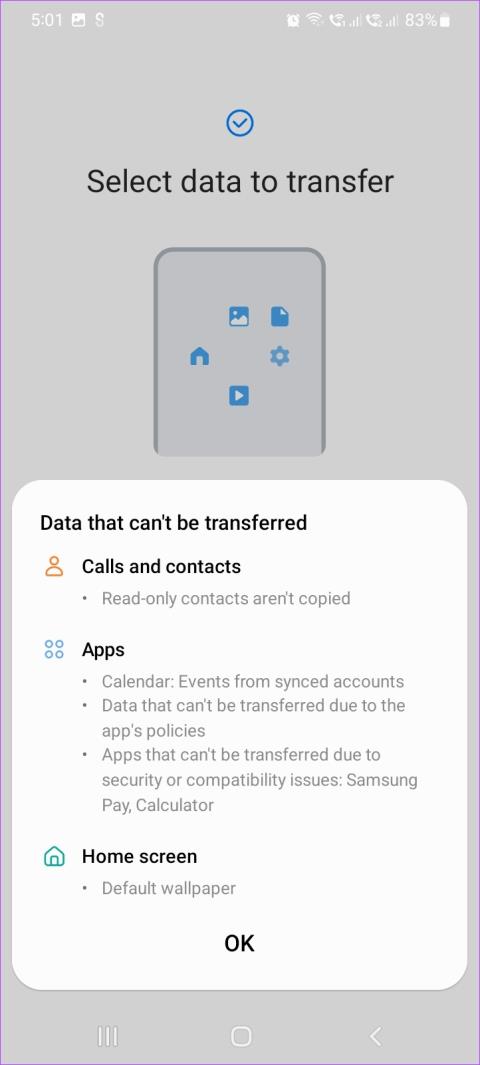
การซื้อโทรศัพท์ใหม่และการถ่ายโอนข้อมูลดูเหมือนจะเป็นไปในทิศทางเดียวกันเสมอ อย่างไรก็ตาม Samsung ก้าวนำหน้าเสมอด้วยแอปถ่ายโอนข้อมูลแบบเนทีฟอย่าง Samsung Smart Switch ช่วยให้คุณสามารถสำรองข้อมูลและถ่ายโอนข้อมูลได้ทั้งหมดในครั้งเดียว สงสัยว่าอย่างไร? มาดูวิธีใช้ Samsung Smart Switch ในเชิงลึกเพื่อสำรองและถ่ายโอนข้อมูลบนโทรศัพท์ Galaxy กัน
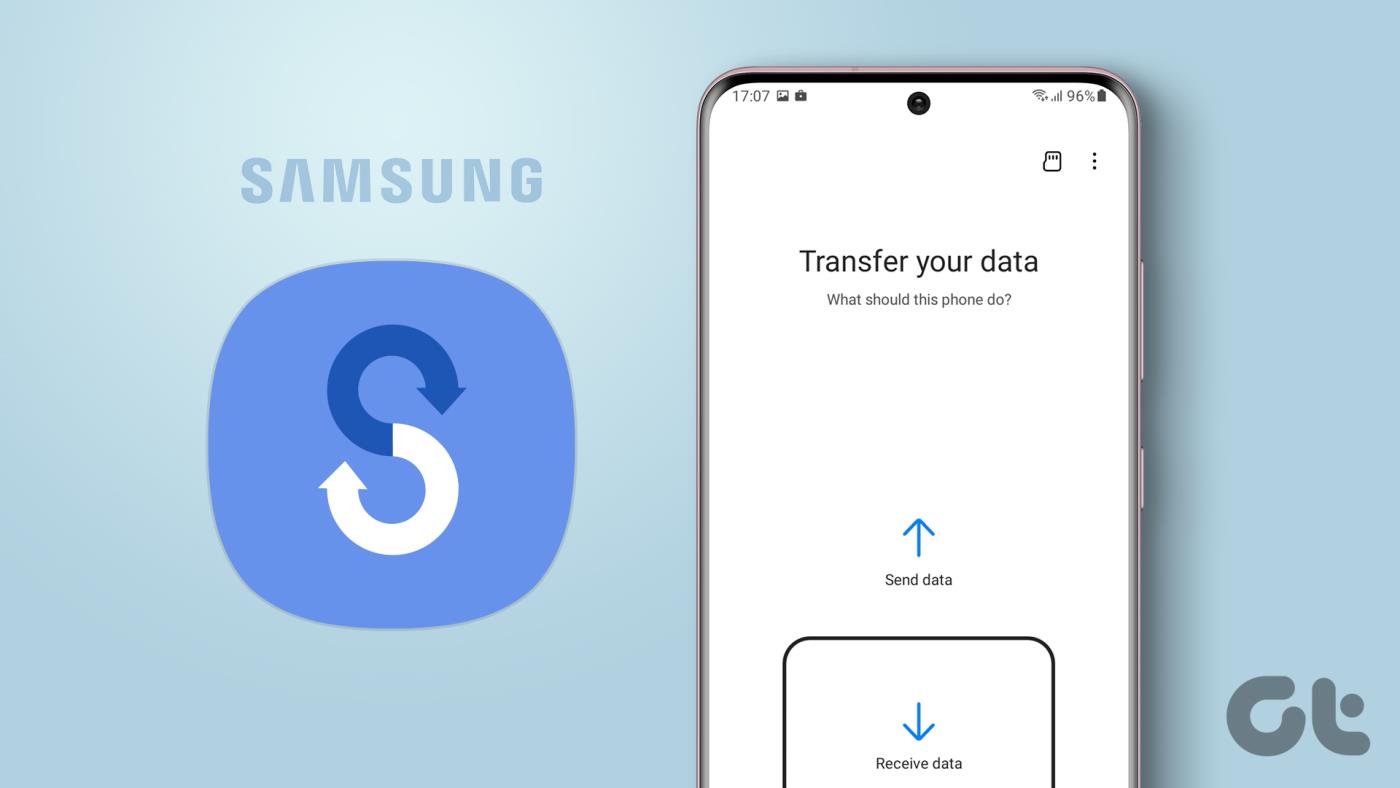
ไม่ว่าอุปกรณ์เครื่องเดิมของคุณจะเป็น iPhone หรืออุปกรณ์ Android ของแบรนด์อื่น Samsung Smart Switch จะช่วยให้คุณถ่ายโอนข้อมูลไปยังอุปกรณ์ Galaxy เครื่องใหม่ของคุณได้อย่างไร้กังวล ในบทความนี้ เราจะพูดคุยเพิ่มเติมเกี่ยวกับวิธีการถ่ายโอนข้อมูลผ่านสื่อต่างๆ ข้อจำกัดในการใช้แอปพลิเคชัน Samsung Smart Switch และอื่นๆ งั้นเรากระโดดเข้าไปเลย
แม้ว่า Samsung Smart Switch จะถ่ายโอนข้อมูลส่วนใหญ่ของผู้ใช้ แต่ก็ยังมีข้อจำกัดบางประการเกี่ยวกับสิ่งที่แอปพลิเคชันสามารถทำได้ ต่อไปนี้เป็นสิ่งที่ควรทราบก่อนใช้ Samsung Smart Switch
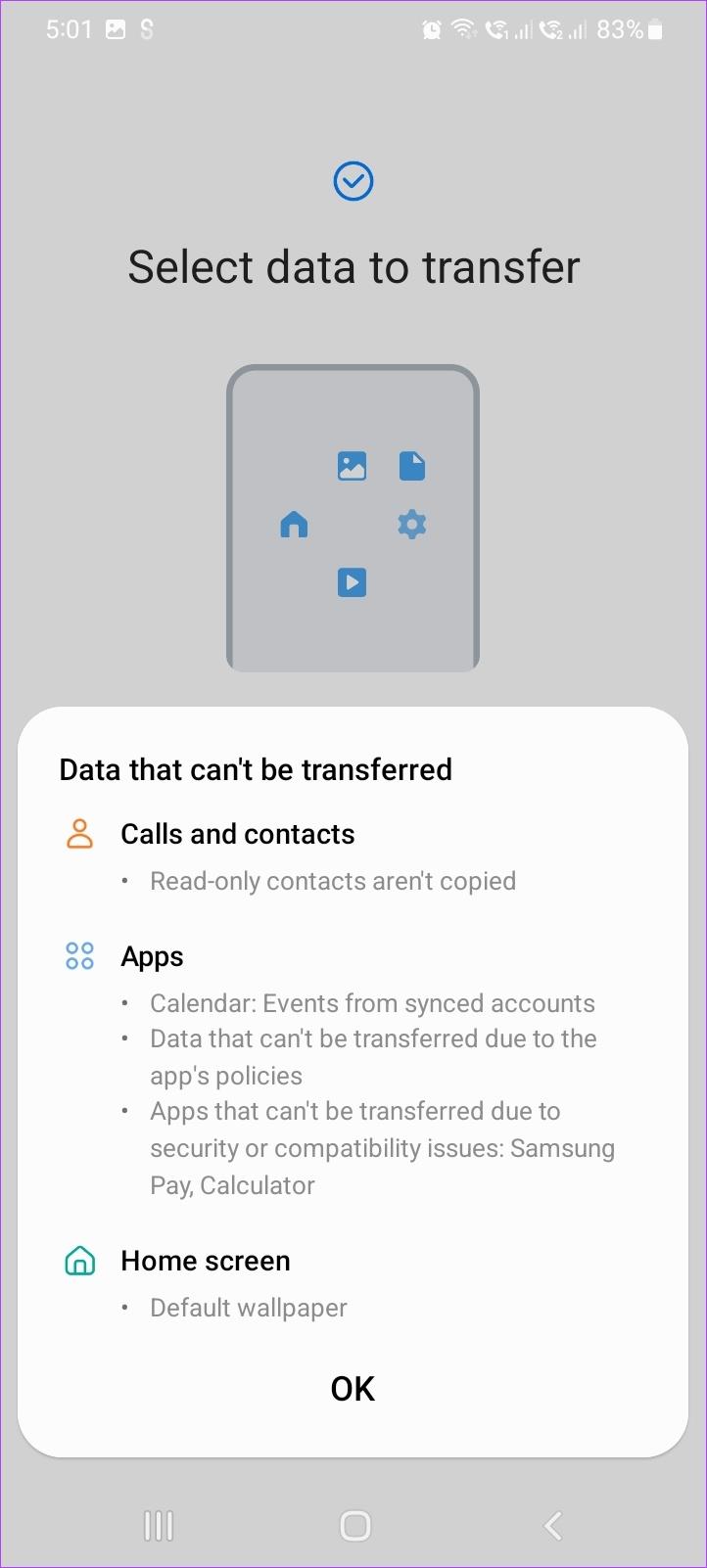
ดาวน์โหลดสวิตช์อัจฉริยะสำหรับ Android
คุณสามารถถ่ายโอนข้อมูลด้วยแอป Samsung Smart Switch แบบไร้สายหรือใช้สาย USB เราได้แสดงขั้นตอนสำหรับทั้งสองวิธีแล้ว ดังนั้นเลือกสิ่งที่คุณต้องการ
Samsung Smart Switch ช่วยให้สามารถถ่ายโอนข้อมูลแบบไร้สายโดยใช้ Wi-Fi ดังนั้นตรวจสอบให้แน่ใจว่าอุปกรณ์ทั้งสองใช้เครือข่าย Wi-Fi เดียวกัน
ขั้นตอนที่ 1:เปิดแอปพลิเคชัน Samsung Smart Switch บนอุปกรณ์ใหม่และเก่าของคุณ
ขั้นตอนที่ 2:บนอุปกรณ์เก่า แตะที่ส่งข้อมูล และบนอุปกรณ์ Galaxy ใหม่ ให้แตะที่รับข้อมูล
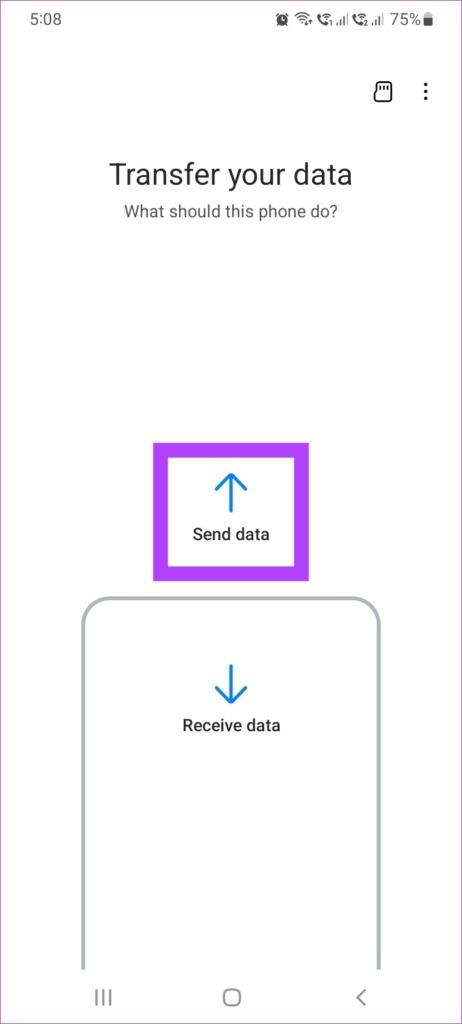
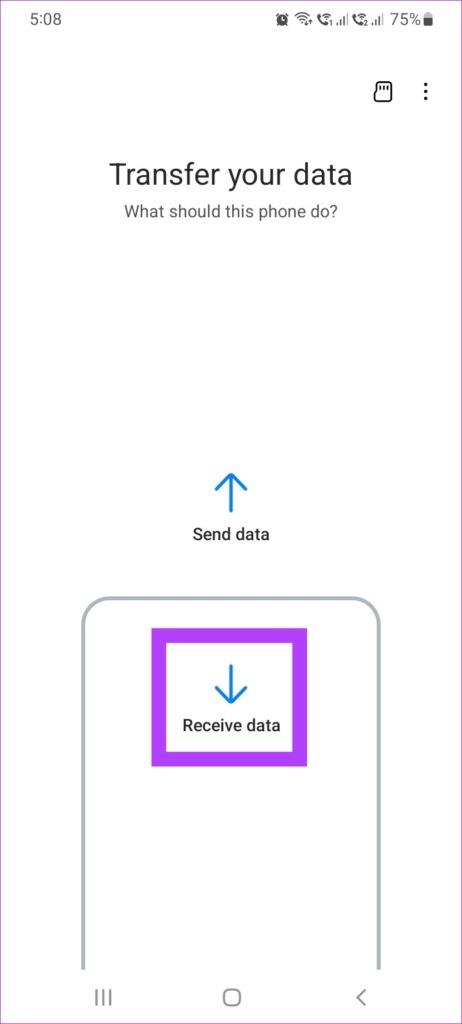
ขั้นตอนที่ 3:บนอุปกรณ์ใหม่ของคุณ ให้เลือกอุปกรณ์เก่าของคุณจากรายการเมื่อได้รับแจ้ง
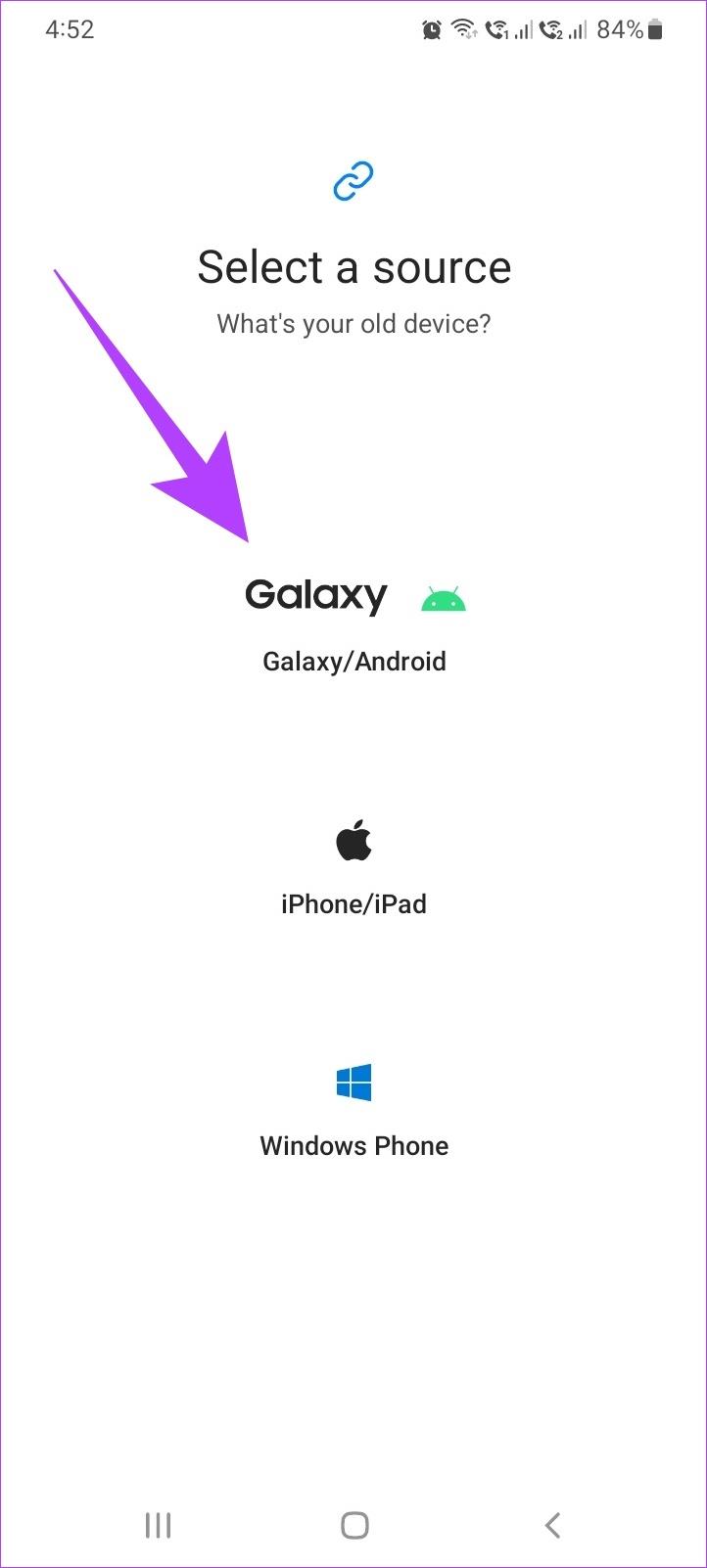
ขั้นตอนที่ 4:ตอนนี้บนอุปกรณ์ทั้งสองให้แตะที่ไร้สาย
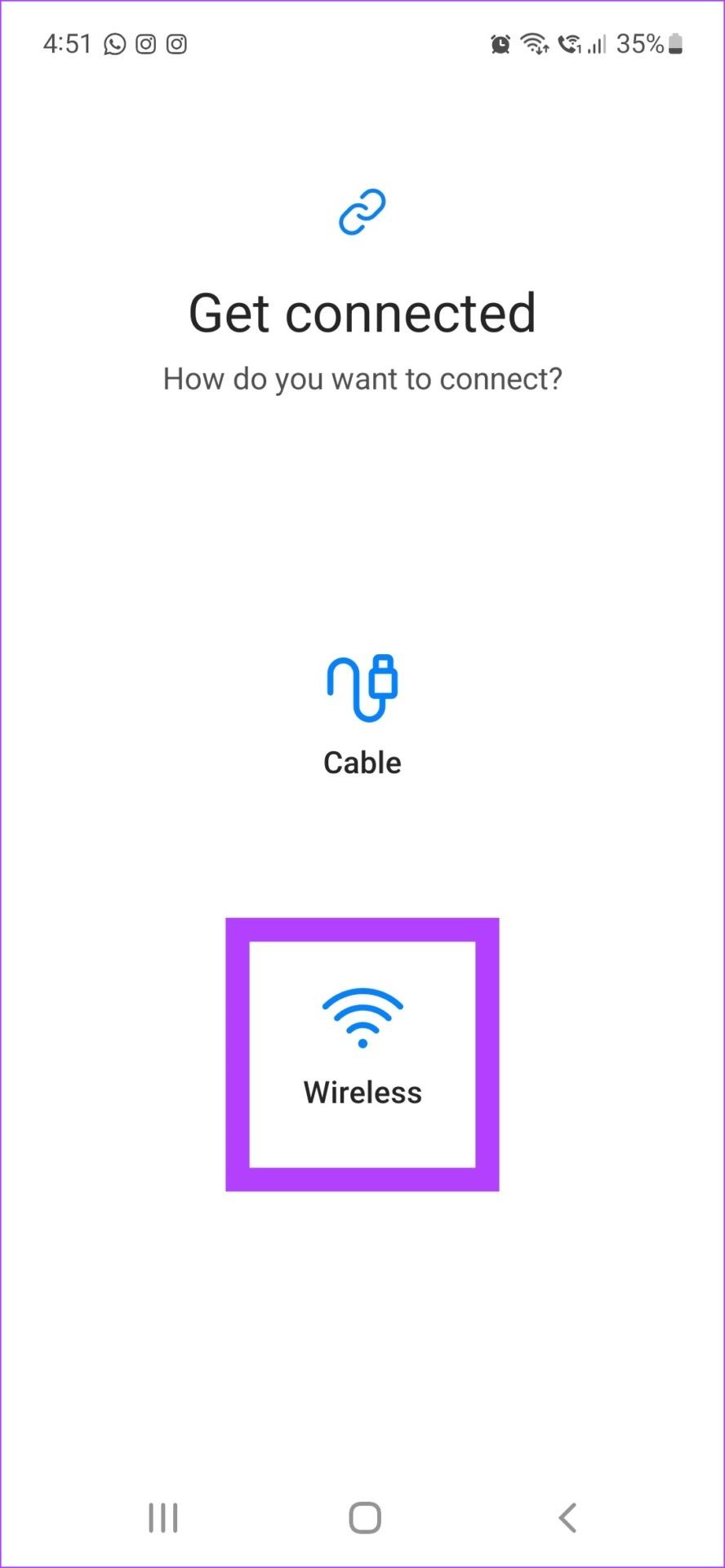
ขั้นตอนที่ 5:บนอุปกรณ์เก่า แตะที่อนุญาต
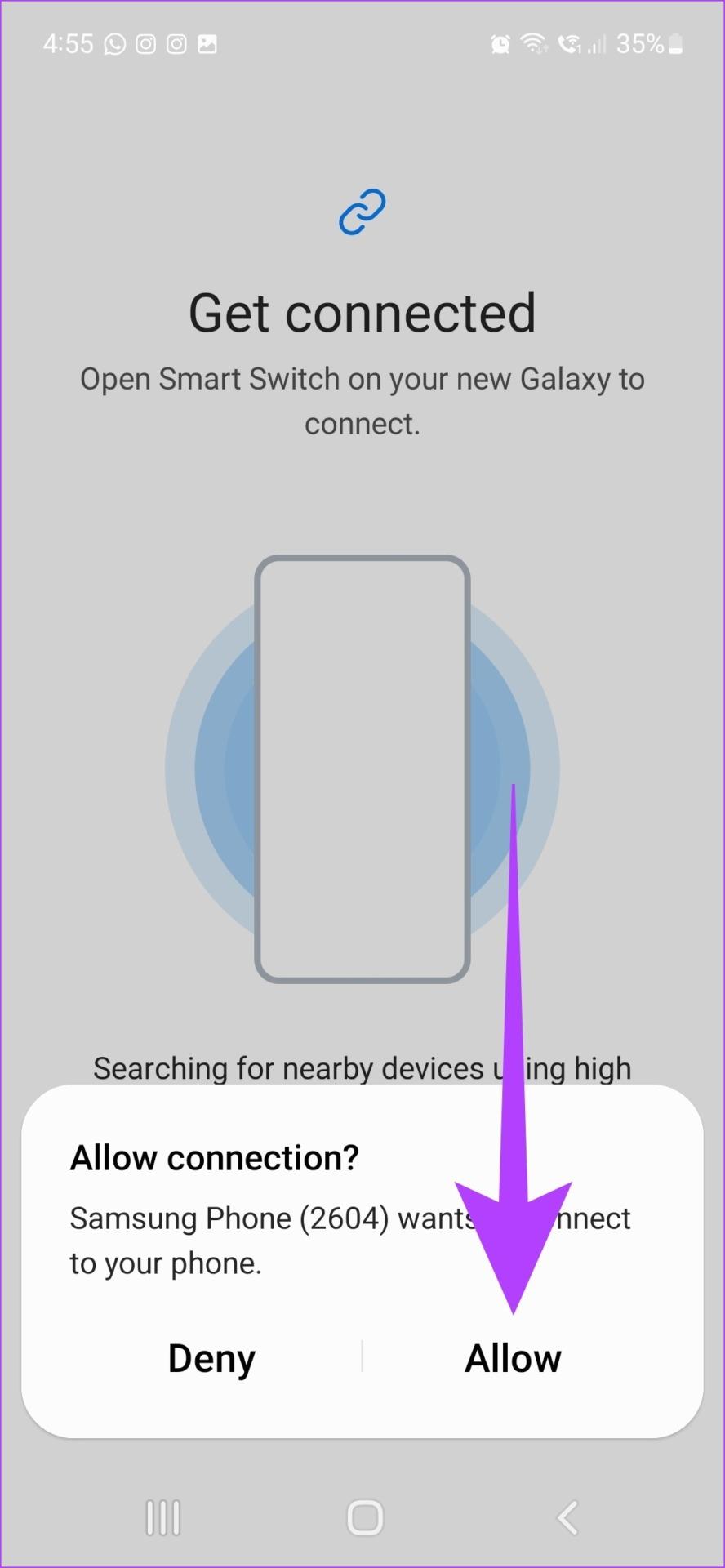
ขั้นตอนที่ 6:บนอุปกรณ์ใหม่ของคุณ เลือกข้อมูลที่คุณต้องการถ่ายโอน จากนั้นแตะที่ถัดไป
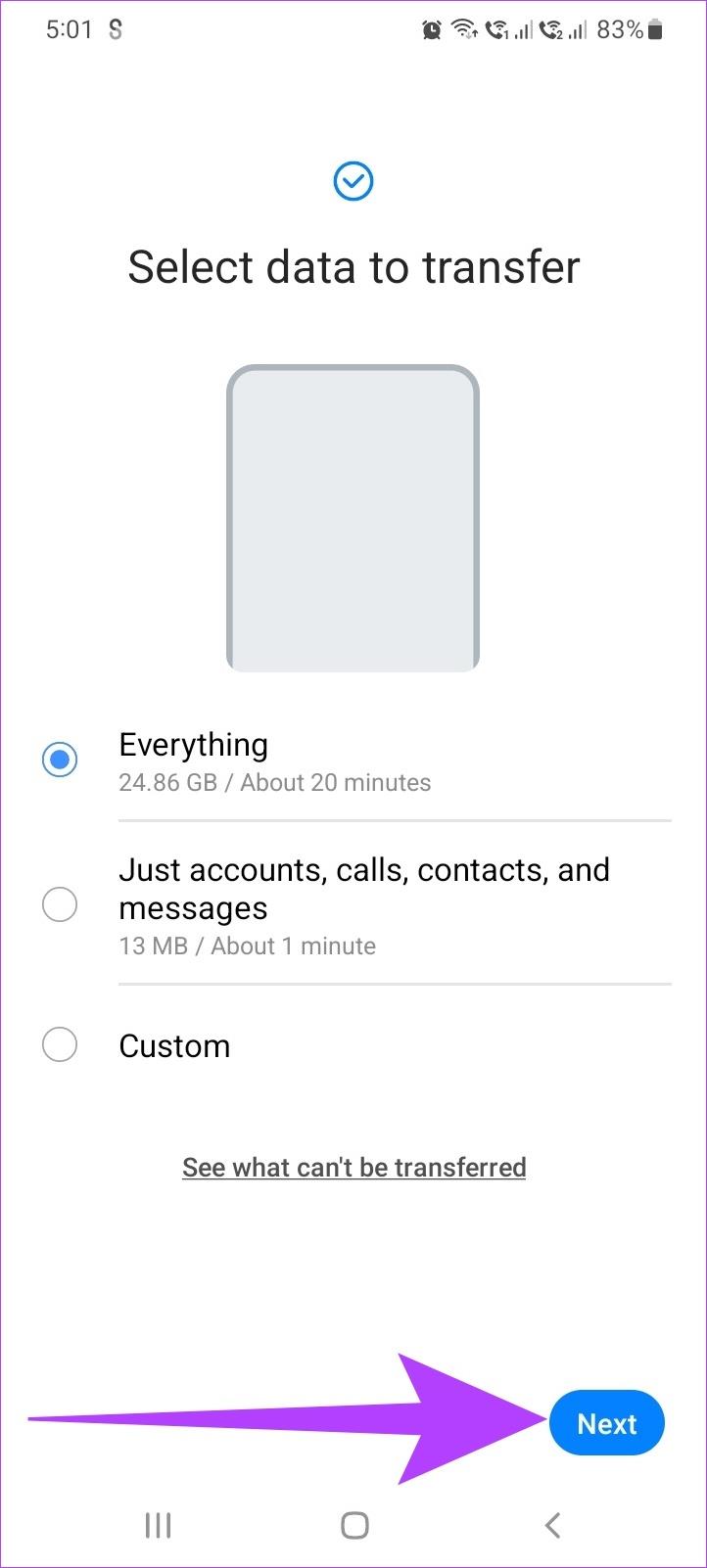
ขั้นตอนที่ 7:หากได้รับแจ้ง ให้แตะที่คัดลอกเพื่อเสร็จสิ้นการถ่ายโอนข้อมูลบัญชี Google
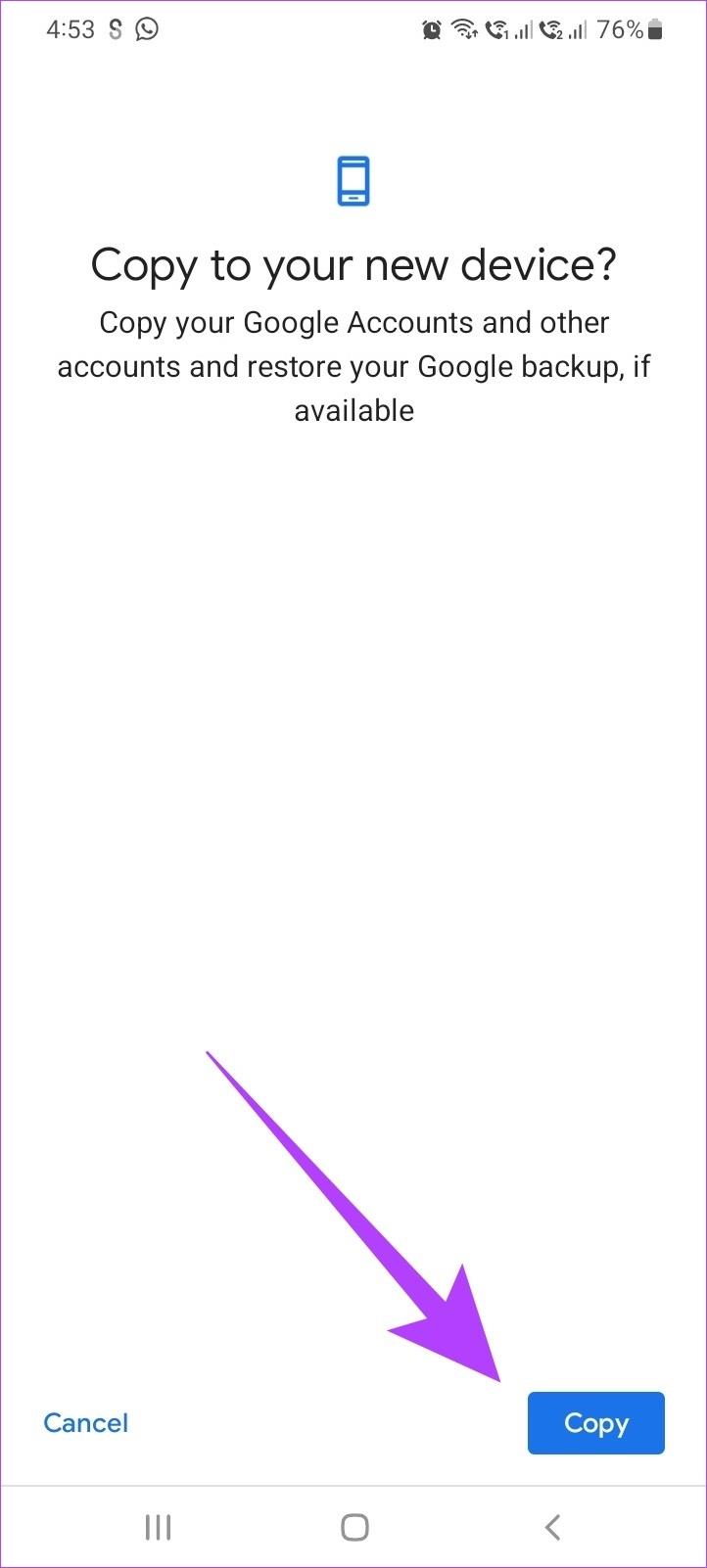
ขั้นตอนที่ 8:เมื่อการถ่ายโอนเสร็จสมบูรณ์ ให้แตะที่เสร็จสิ้น
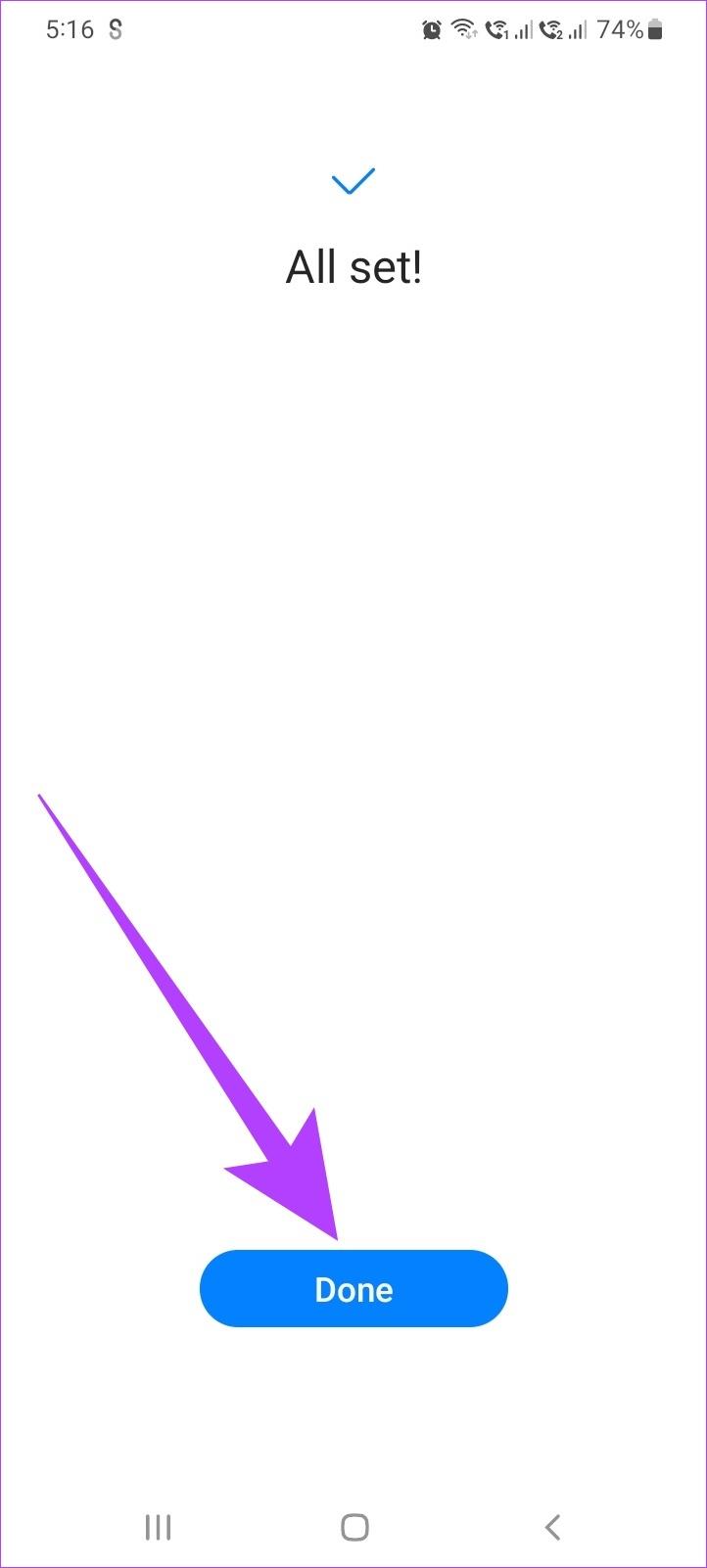
ตอนนี้ ปิดหน้าต่างบนโทรศัพท์ทั้งสองเครื่อง และการถ่ายโอนข้อมูลของคุณเสร็จสมบูรณ์แล้ว
อีกวิธีหนึ่งในการถ่ายโอนข้อมูลจากอุปกรณ์เครื่องเก่าไปยังเครื่องใหม่คือผ่านสาย USB ต่อไปนี้เป็นวิธีดำเนินการ
หมายเหตุ:ต้องใช้ สาย USB-C เป็น USB-CหรือUSB-C เป็น Lightningที่เข้ากันได้ เพื่อเชื่อมต่ออุปกรณ์ทั้งสอง
ขั้นตอนที่ 1:เปิดแอปพลิเคชัน Samsung Smart Switch บนอุปกรณ์ทั้งสอง จากนั้นเชื่อมต่ออุปกรณ์ทั้งสองโดยใช้สายเคเบิลที่เหมาะสม
ขั้นตอนที่ 2:ตอนนี้บนอุปกรณ์เก่าให้แตะที่ส่งข้อมูล บนอุปกรณ์ Galaxy ใหม่ ให้แตะที่รับข้อมูล
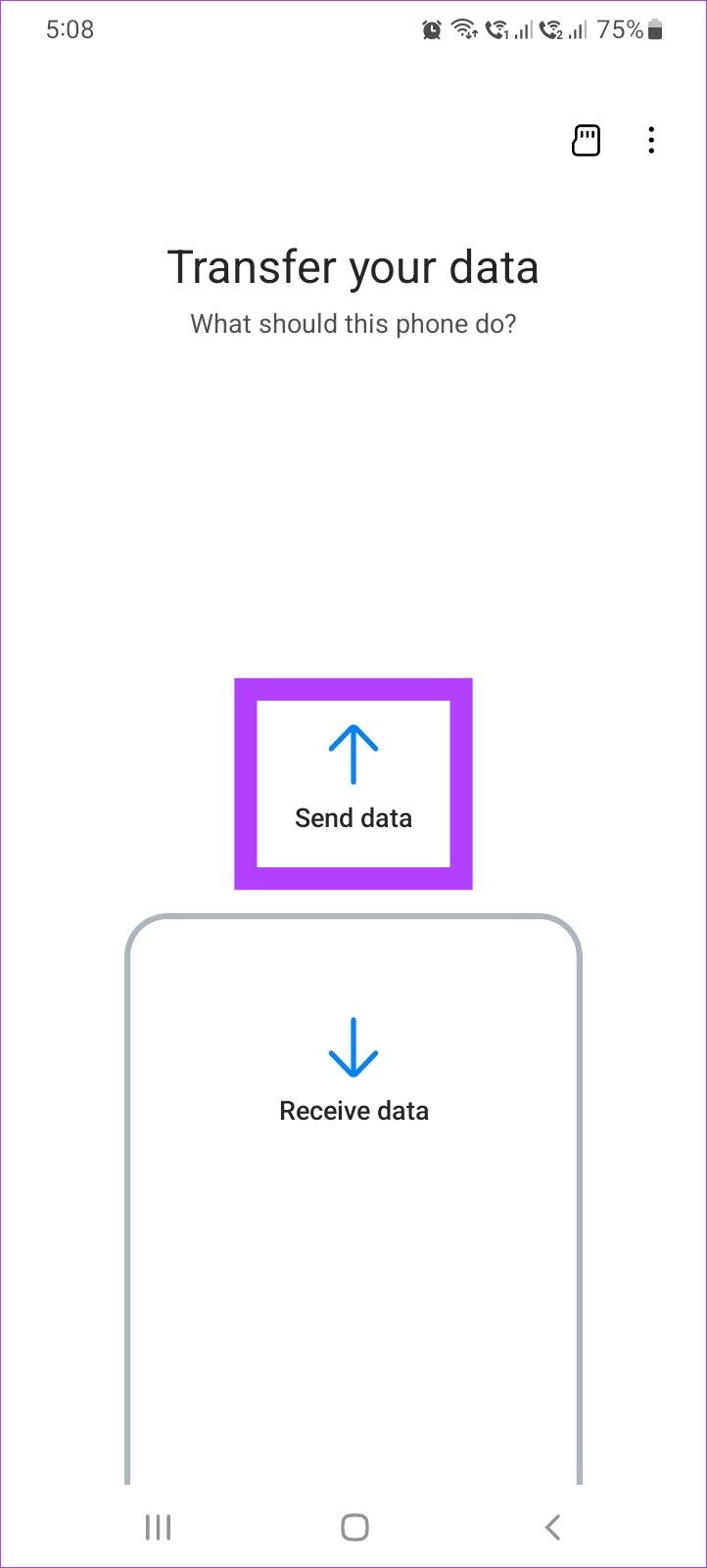
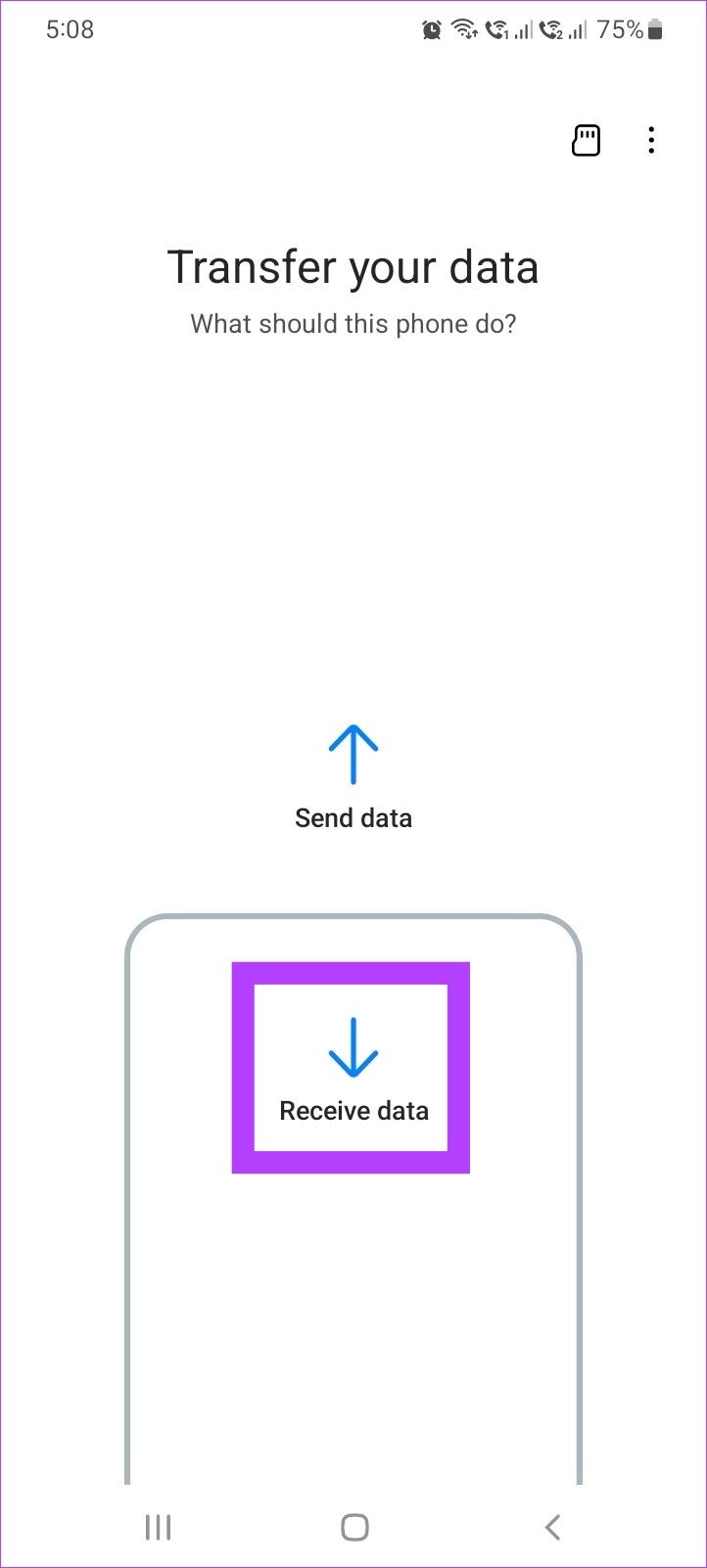
ขั้นตอนที่ 3:บนอุปกรณ์ใหม่ของคุณ เมื่อได้รับแจ้ง ให้เลือกประเภทอุปกรณ์เก่าของคุณจากรายการนี้
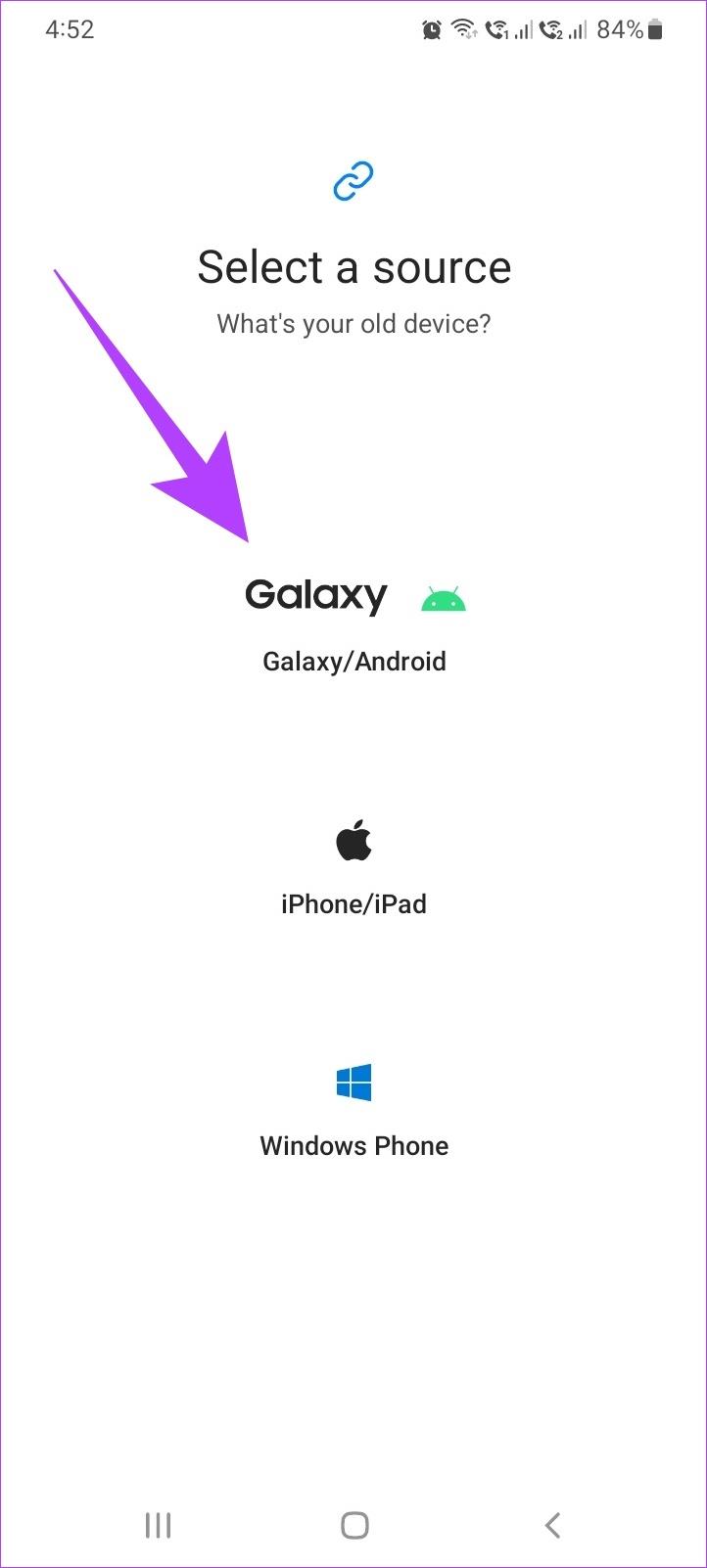
ขั้นตอนที่ 4:ตอนนี้บนอุปกรณ์ทั้งสองให้แตะที่เคเบิล
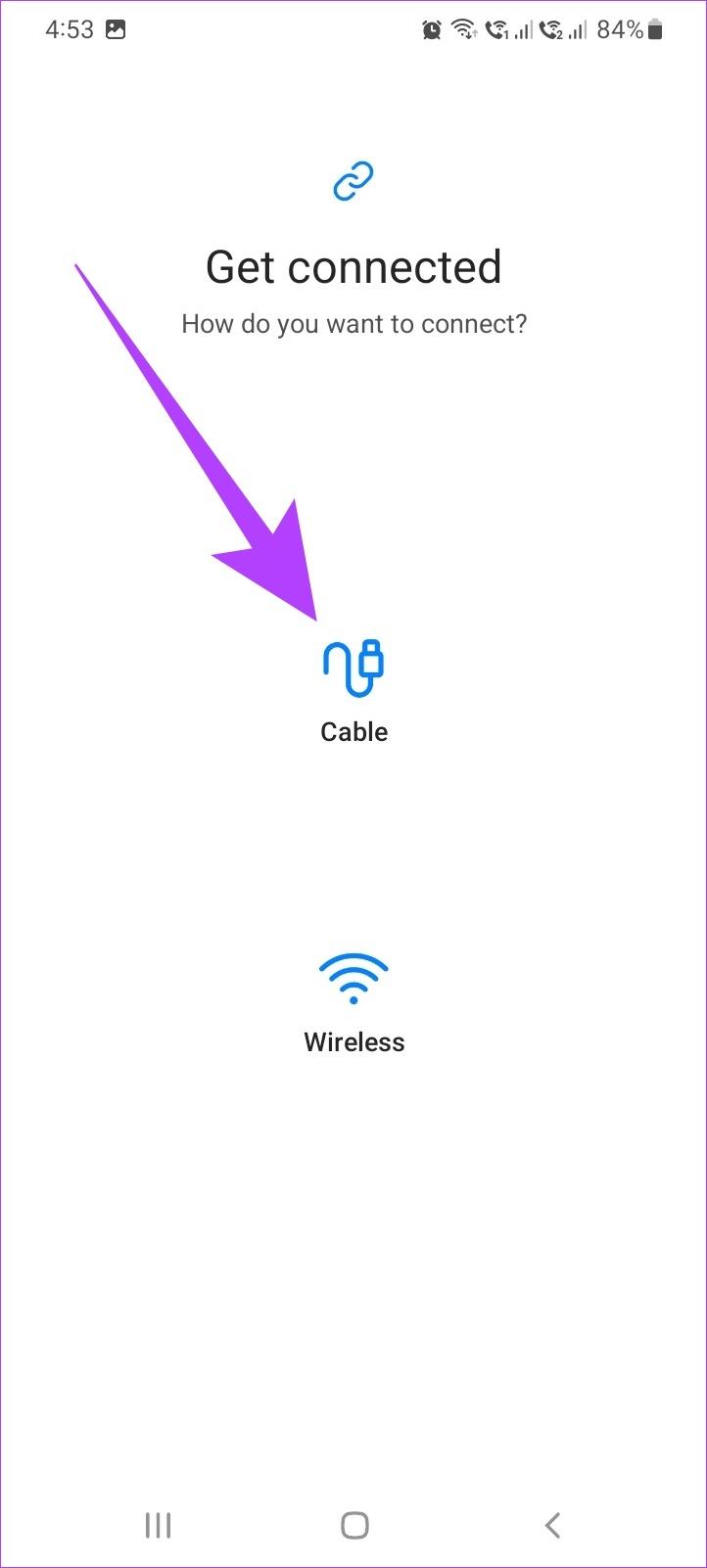
ขั้นตอนที่ 5:บนอุปกรณ์เก่า แตะที่อนุญาต
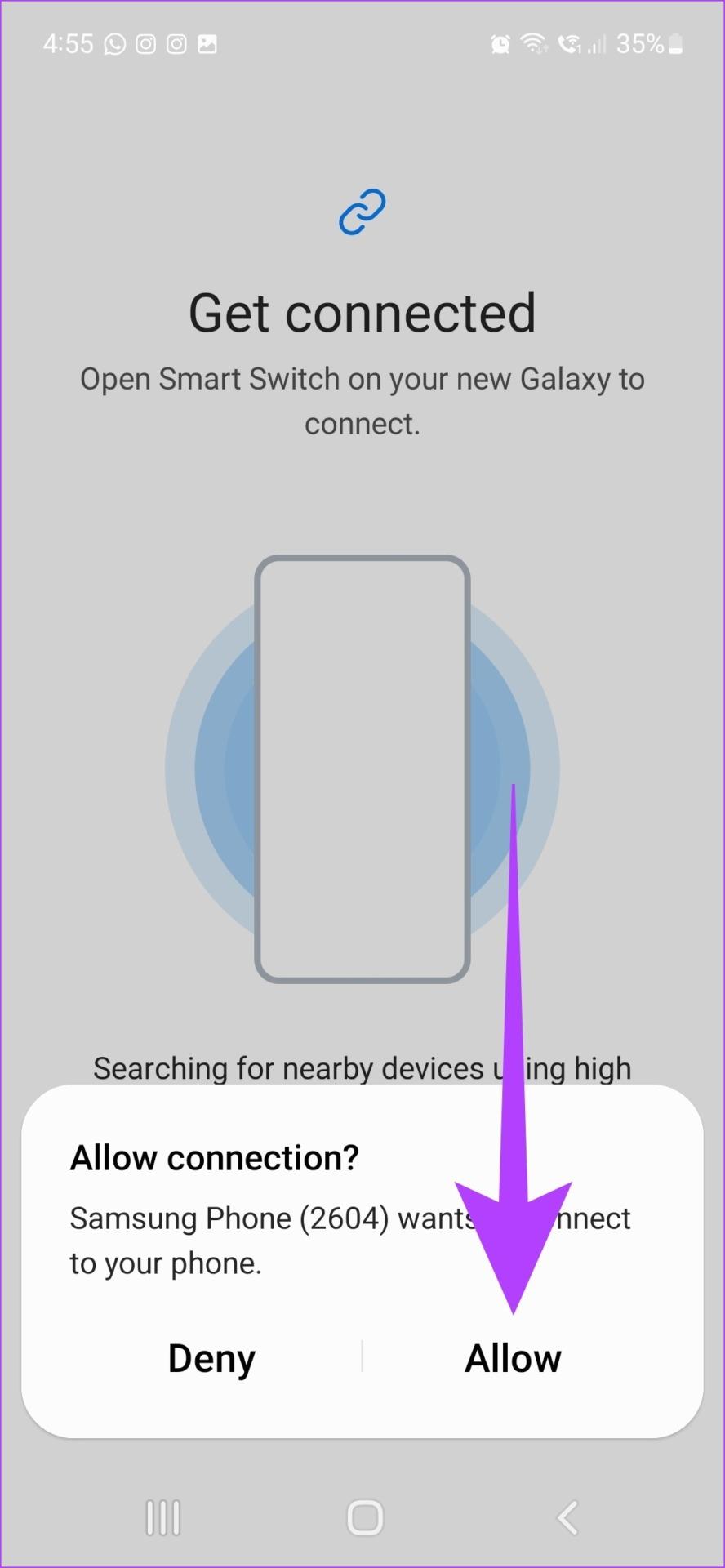
ขั้นตอนที่ 6:บนอุปกรณ์ใหม่ของคุณ เลือกข้อมูลที่คุณต้องการถ่ายโอน จากนั้นแตะที่ถัดไป
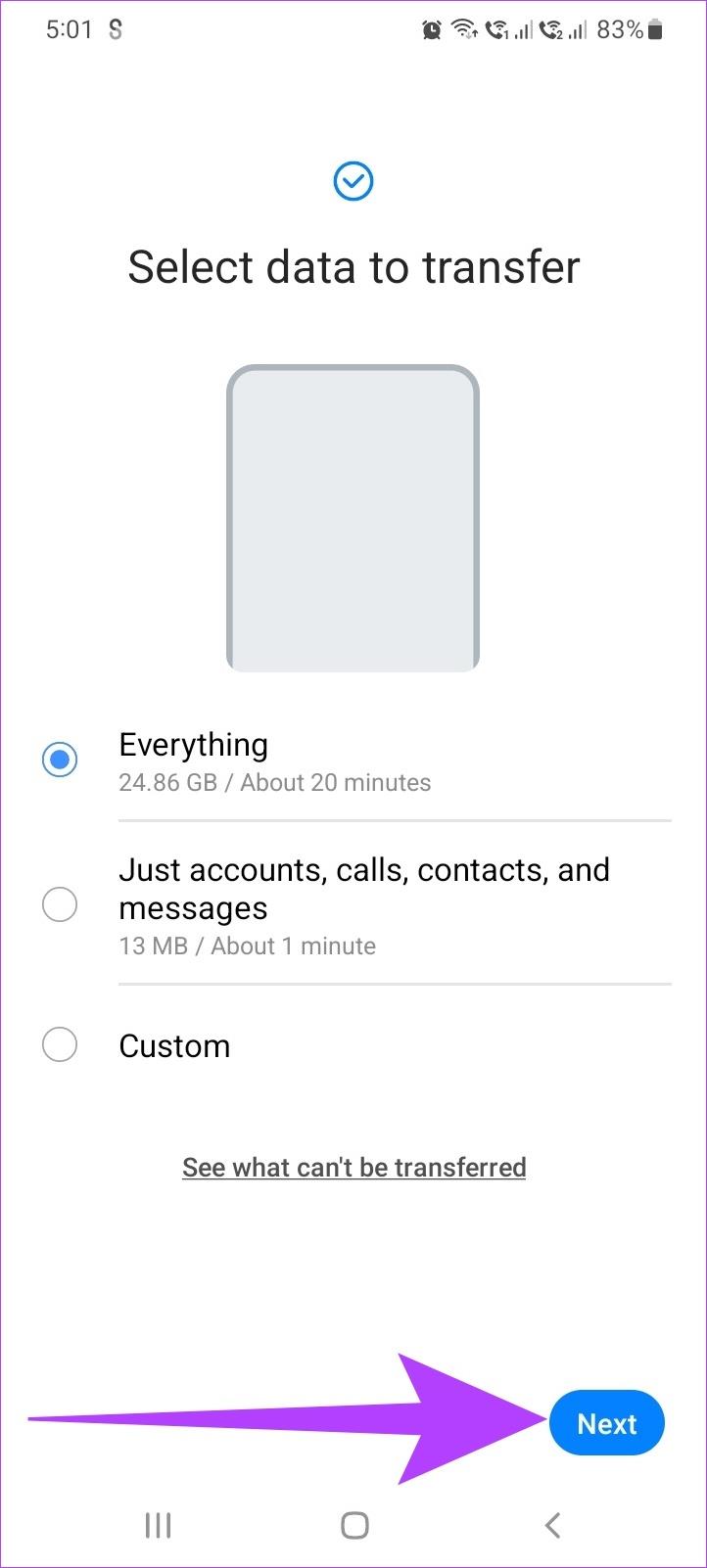
ขั้นตอนที่ 7:หากได้รับแจ้ง ให้แตะที่คัดลอกเพื่อเสร็จสิ้นการถ่ายโอนข้อมูลบัญชี Google
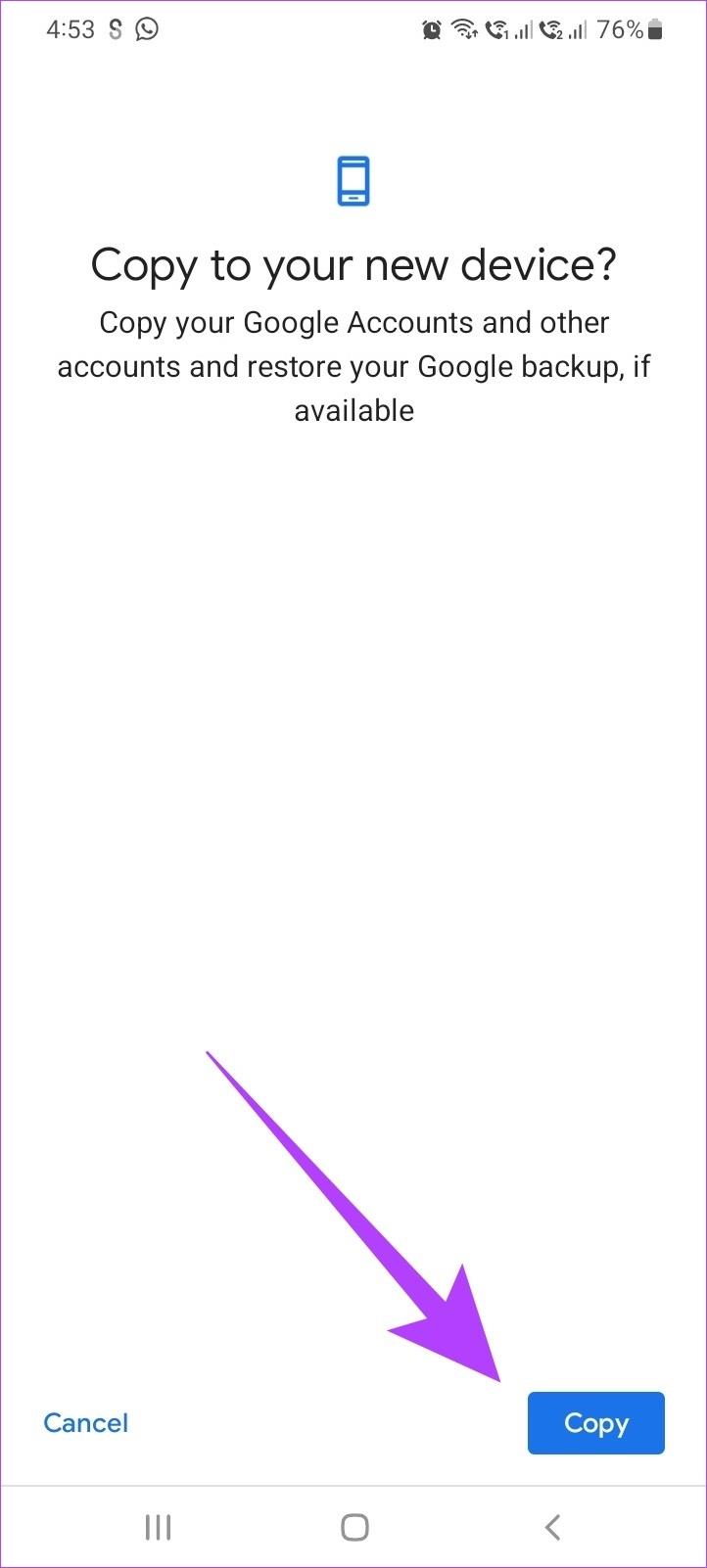
ขั้นตอนที่ 8:เมื่อการถ่ายโอนเสร็จสมบูรณ์ ให้แตะที่เสร็จสิ้น
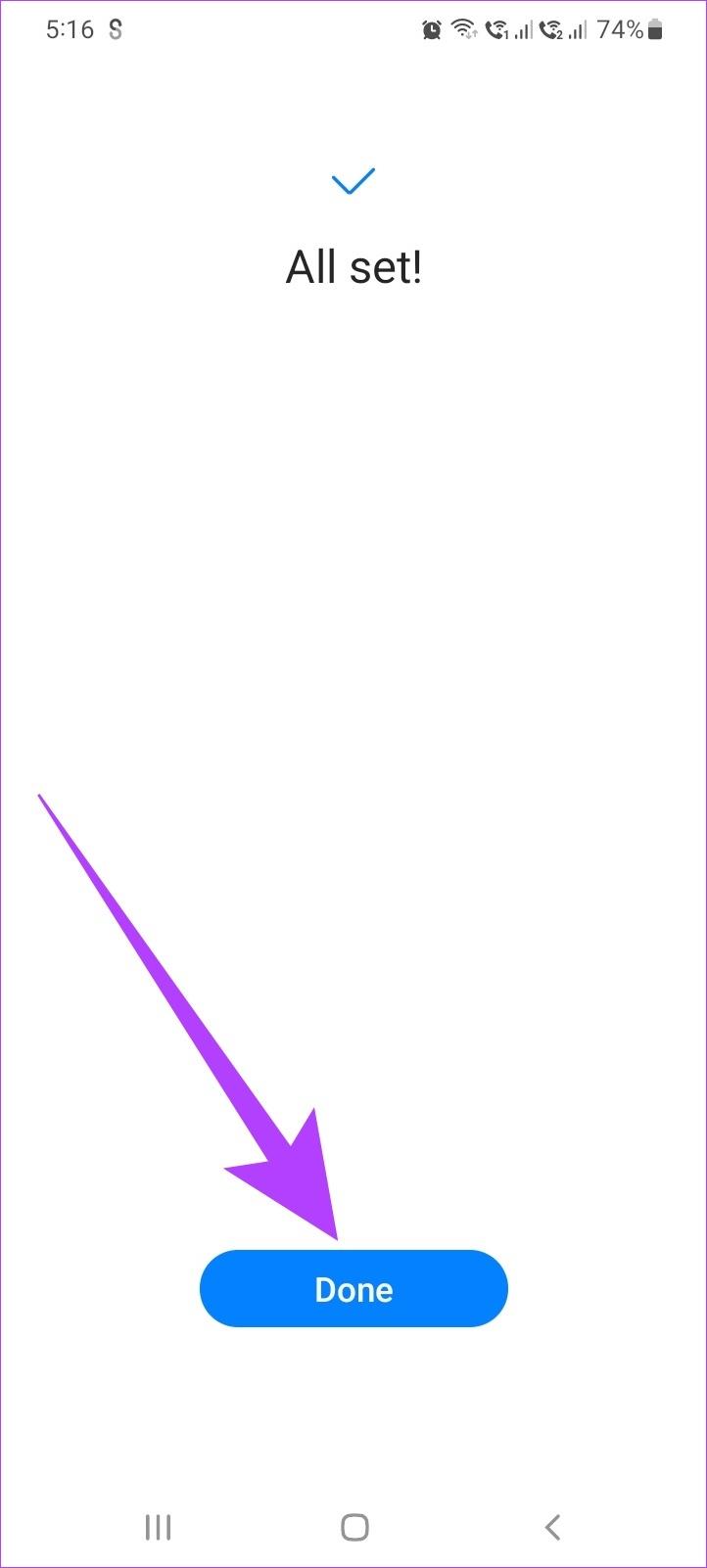
การถ่ายโอนข้อมูลของคุณเสร็จสมบูรณ์แล้ว
นอกเหนือจากการถ่ายโอนข้อมูลโดยตรงแล้ว Samsung Smart Switch ยังมีตัวเลือกในการสำรองข้อมูลไปยังการ์ด SD แล้วถ่ายโอนไปยังโทรศัพท์เครื่องใหม่ของคุณผ่านการ์ด SD ดังกล่าว นอกจากนี้ เมื่อถ่ายโอนข้อมูลระหว่างโทรศัพท์ Samsung จะมีการเข้ารหัสอีกชั้นหนึ่งผ่านบัญชี Samsung ทำให้เป็นวิธีการถ่ายโอนที่ปลอดภัย ต่อไปนี้เป็นวิธีดำเนินการ
หมายเหตุ:ตรวจสอบให้แน่ใจว่าอุปกรณ์ของคุณมีการ์ด SD ก่อนดำเนินการต่อ
ขั้นตอนที่ 1:เปิดแอปพลิเคชัน Samsung Smart Switch บนอุปกรณ์เครื่องเก่าของคุณ
ขั้นตอนที่ 2:แตะที่ไอคอนการ์ด SD ที่มุมขวาบน
ขั้นตอนที่ 3:จากนั้นแตะที่การ์ด SD
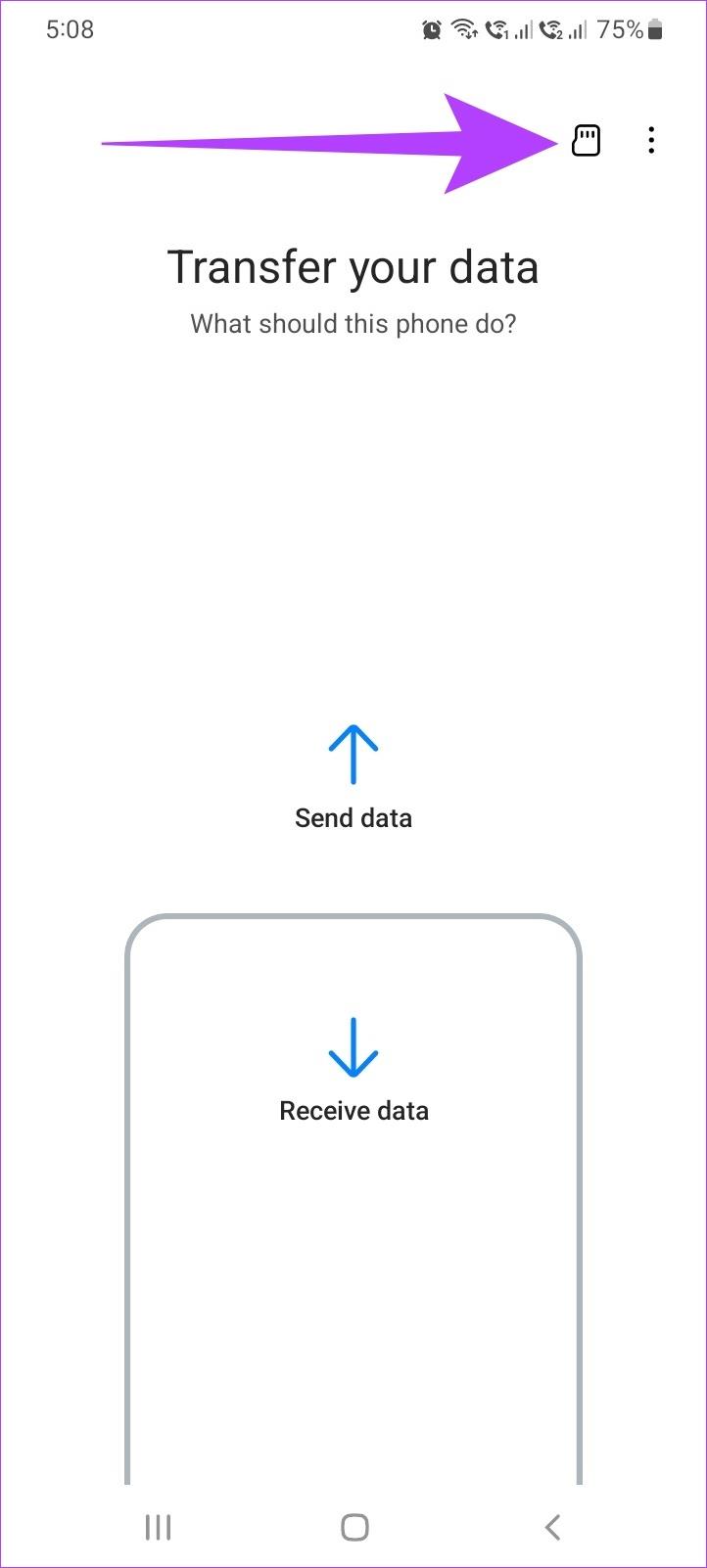
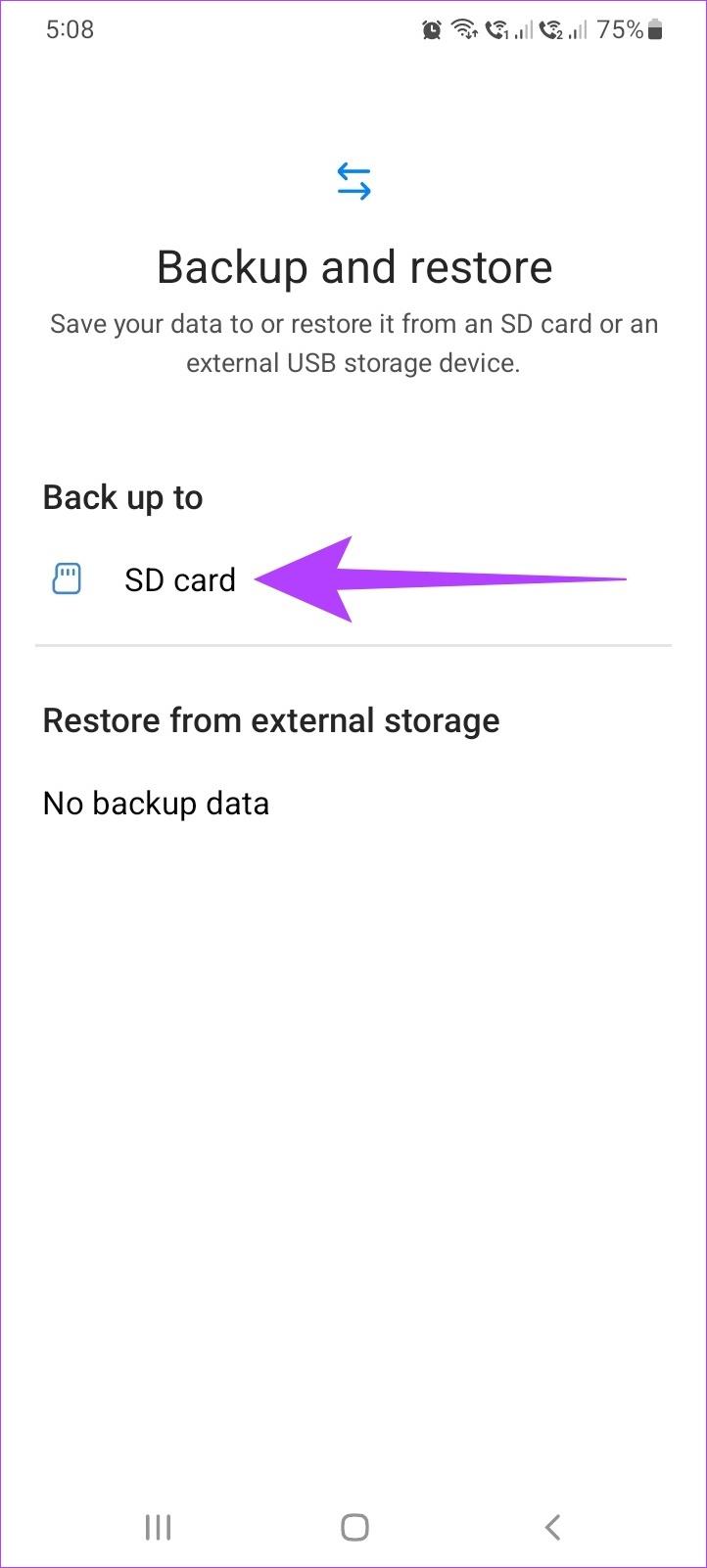
ขั้นตอนที่ 4:ลงไปแล้วแตะถัดไป
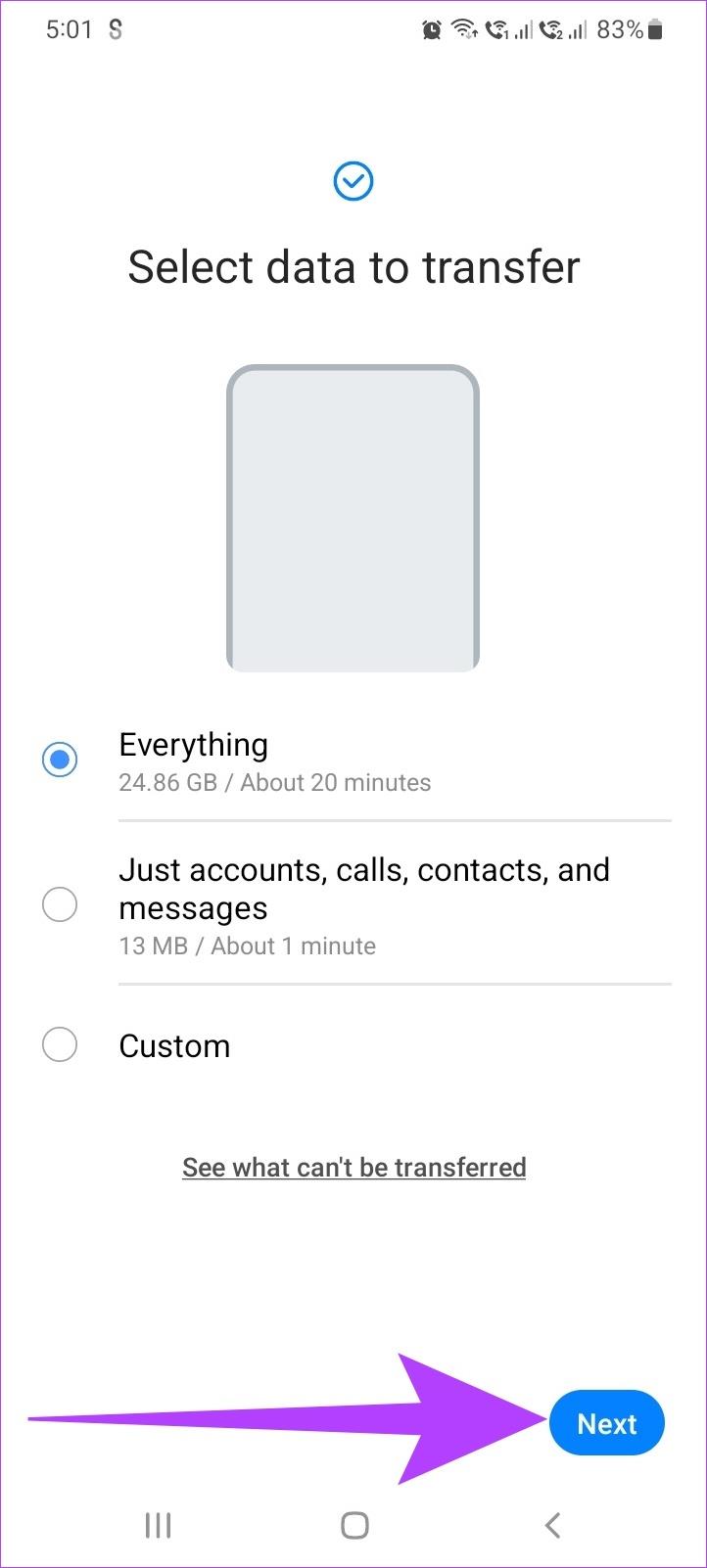
ขั้นตอนที่ 5:หากได้รับแจ้ง ให้แตะที่ตกลง และการสำรองข้อมูลจะเริ่มขึ้น
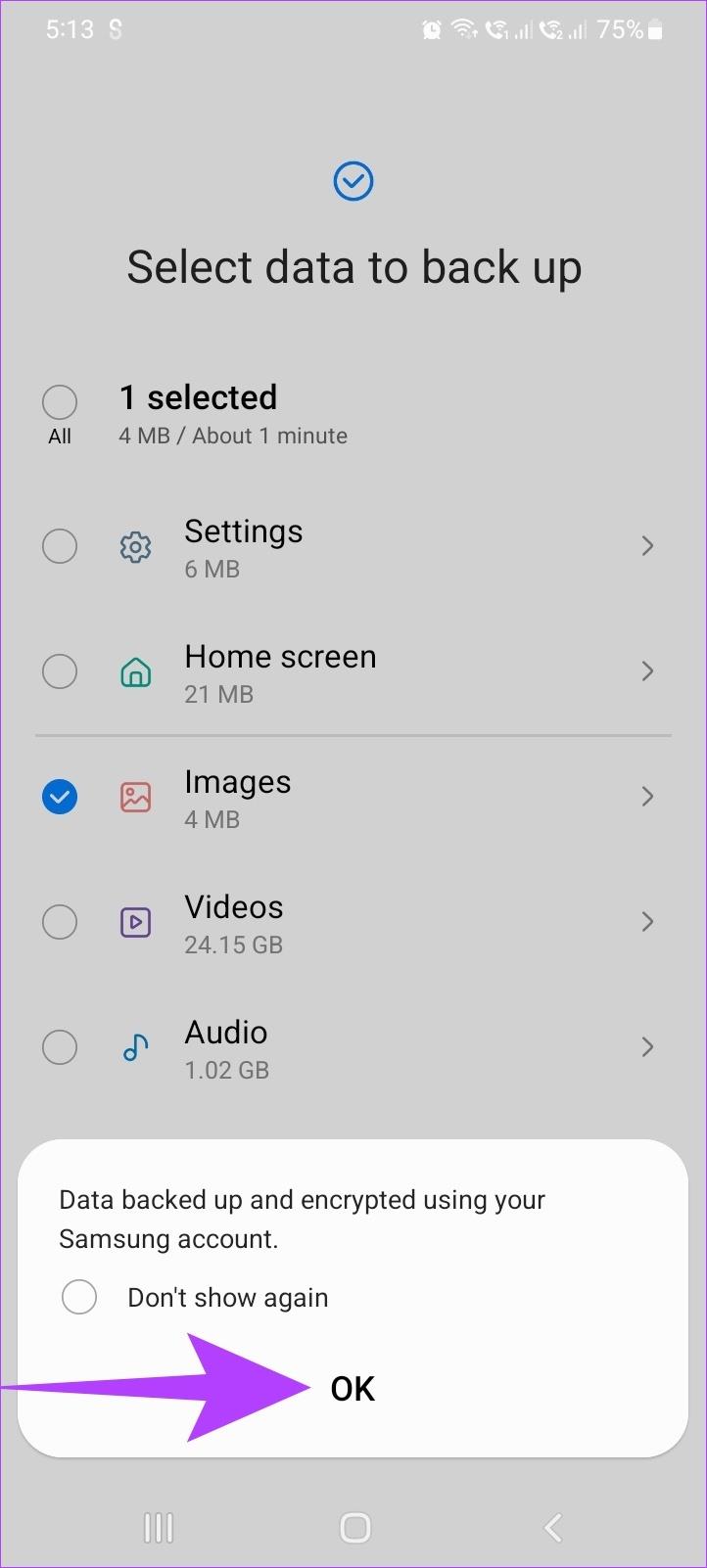
ขั้นตอนที่ 6:เมื่อการถ่ายโอนเสร็จสิ้น ให้แตะที่เสร็จสิ้น
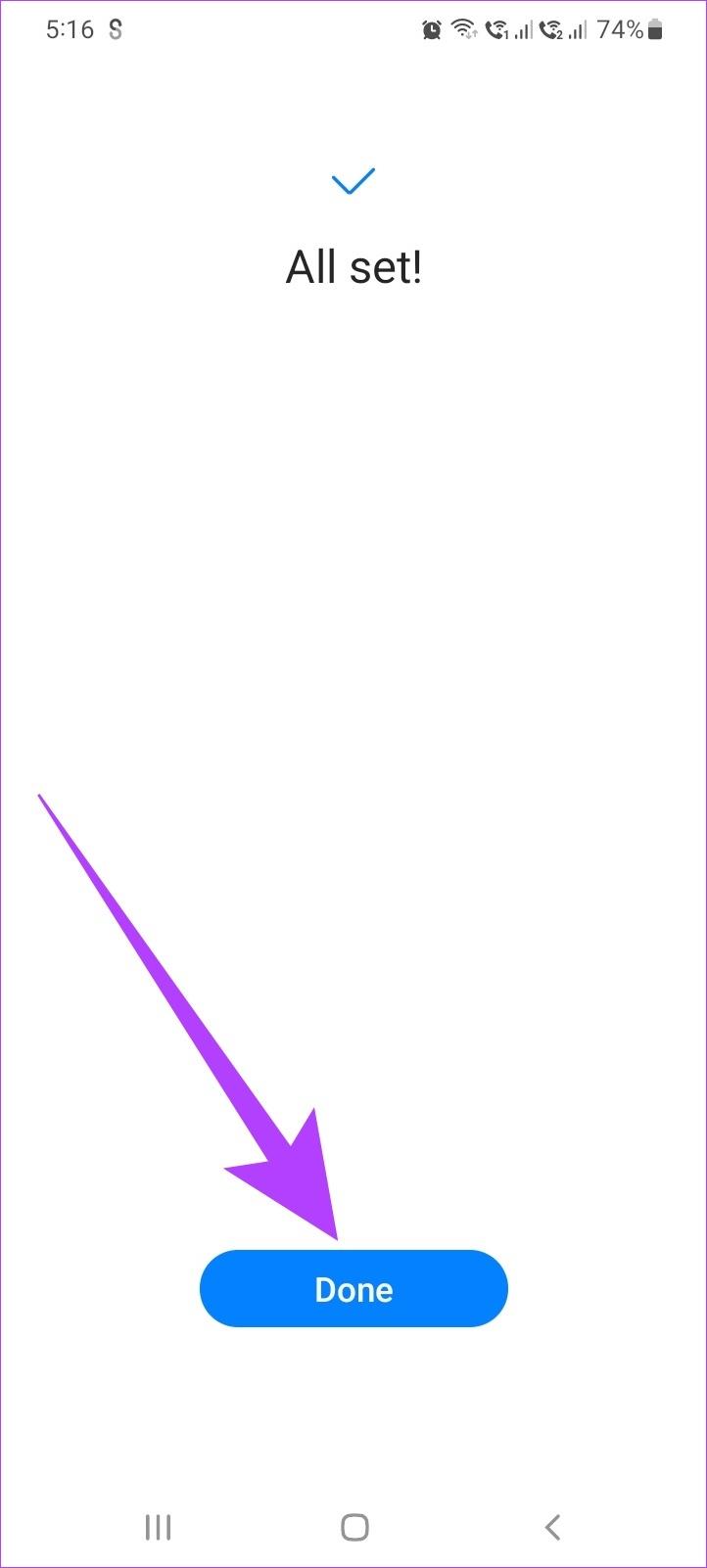
ตอนนี้การสำรองข้อมูลไปยังการ์ด SD ของคุณเสร็จสมบูรณ์แล้ว
หมายเหตุ:ตรวจสอบให้แน่ใจว่าได้ใส่การ์ด SD พร้อมข้อมูลที่สำรองไว้ในโทรศัพท์ Galaxy เครื่องใหม่ของคุณก่อนดำเนินการต่อ
ขั้นตอนที่ 1:เปิดแอปพลิเคชัน Samsung Smart Switch บนอุปกรณ์ใหม่ของคุณ
ขั้นตอนที่ 2:แตะที่ไอคอนการ์ด SD ที่มุมขวาบน
ขั้นตอนที่ 3:จากนั้นแตะที่การ์ด SD สำรองภายใต้ส่วน "กู้คืนจากการ์ด SD"
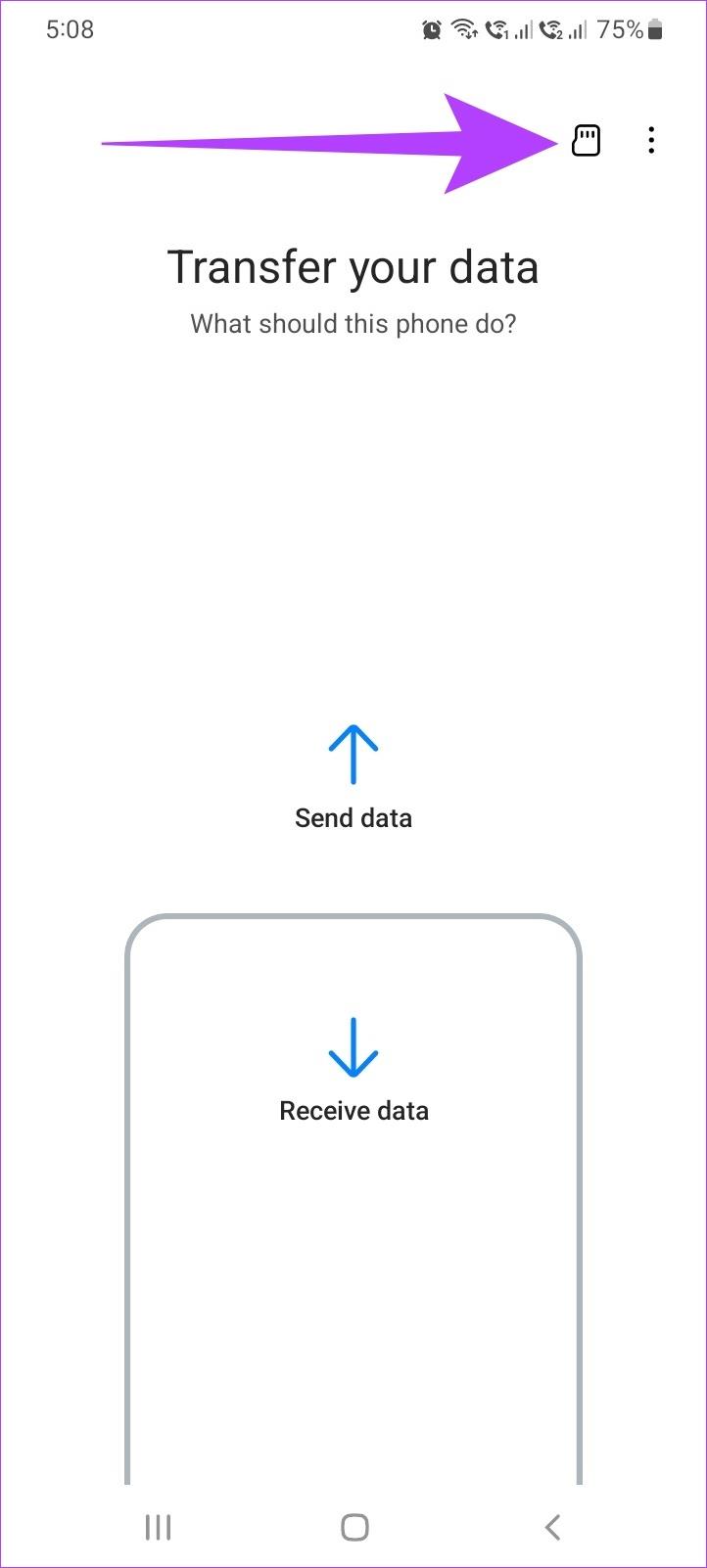
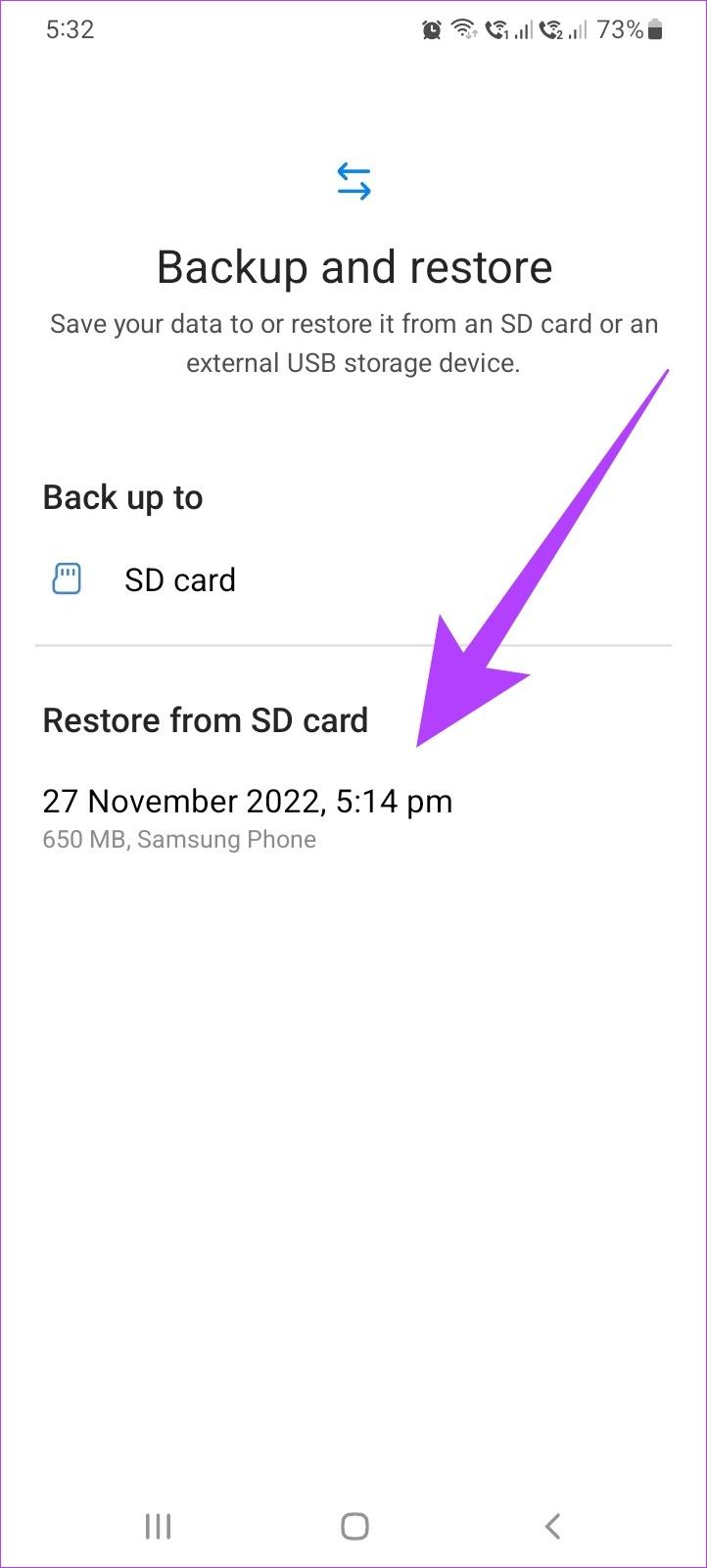
ขั้นตอนที่ 4:ตอนนี้แตะที่ ถัดไป
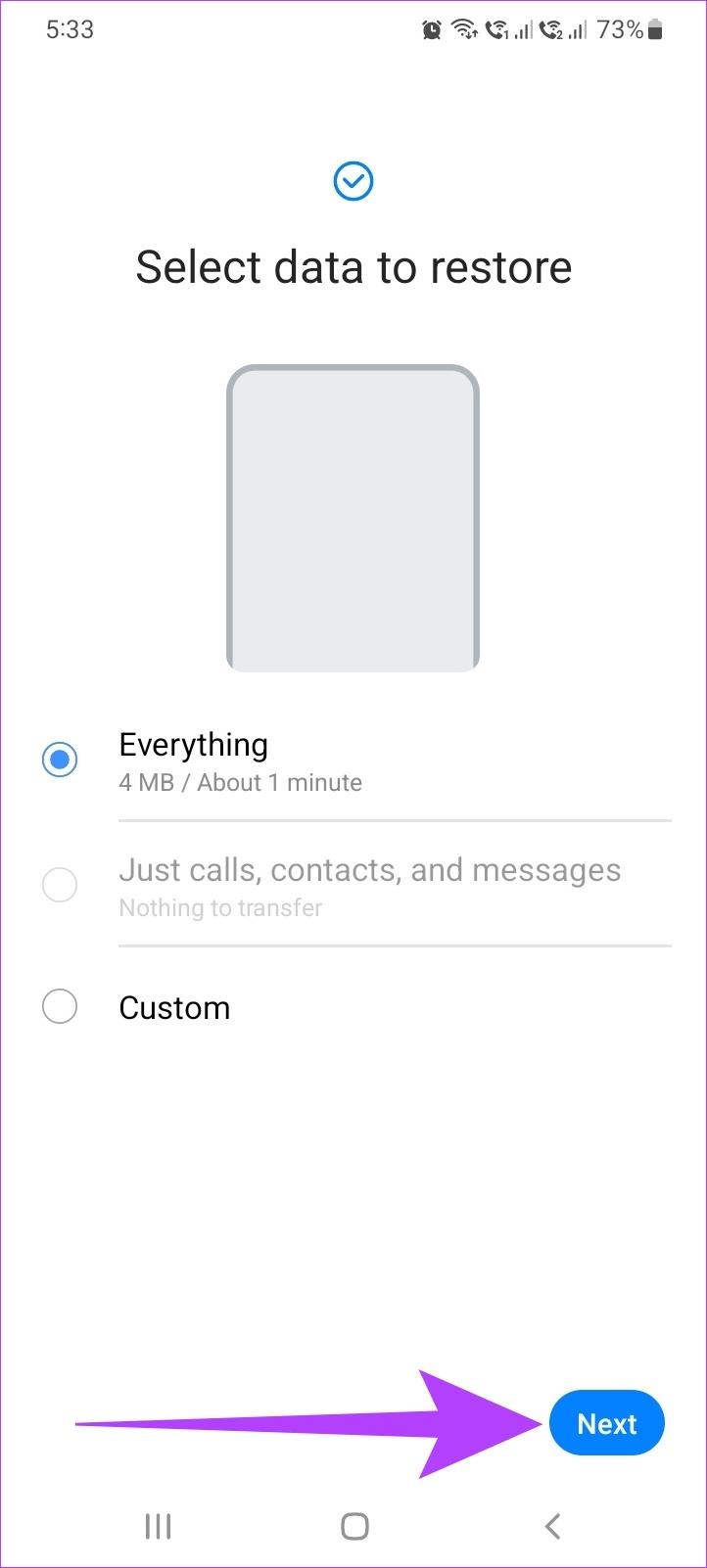
ขั้นตอนที่ 5:เมื่อการถ่ายโอนเสร็จสิ้น ให้แตะที่ 'ไปที่หน้าจอหลัก'
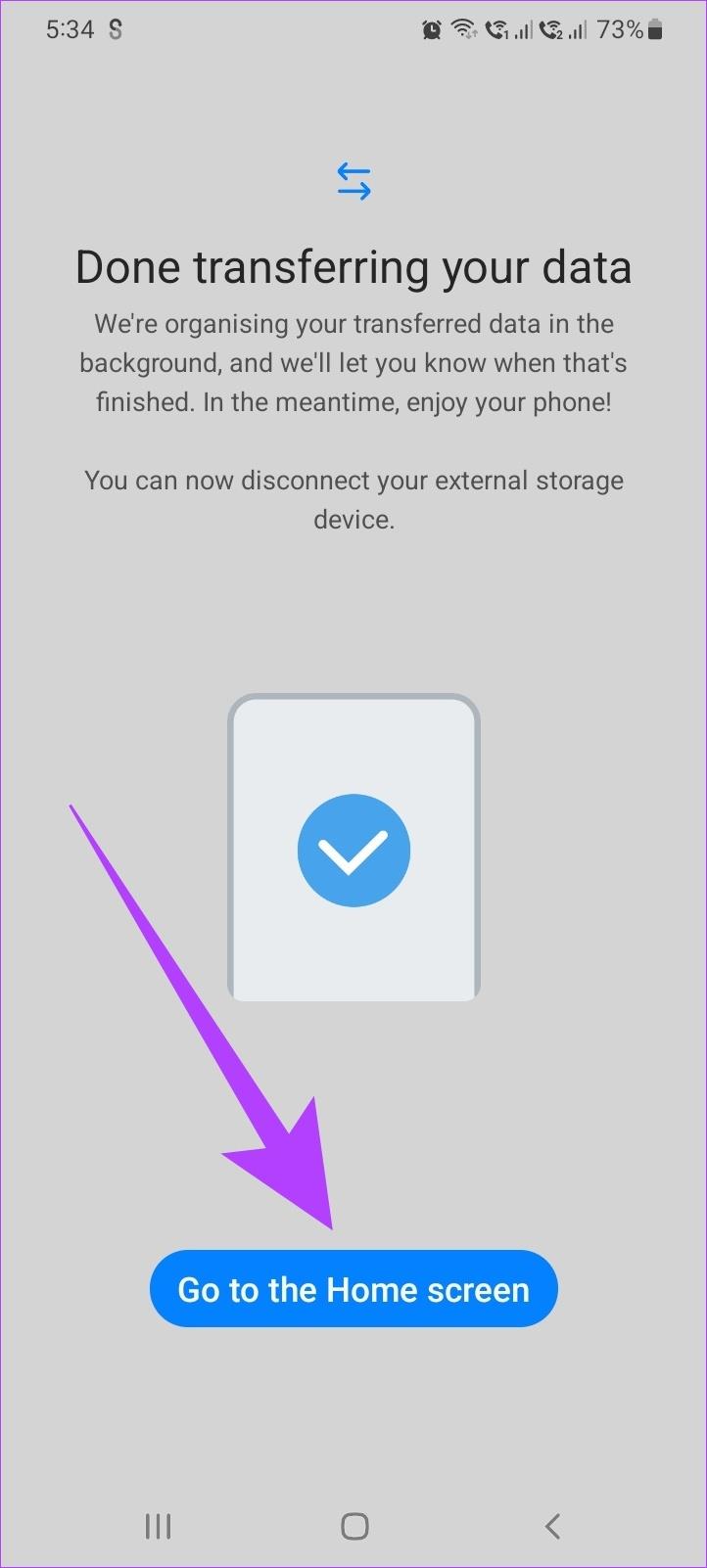
ข้อมูลของคุณจากการ์ด SD ถูกโอนไปยังโทรศัพท์เครื่องใหม่ของคุณแล้ว
นอกเหนือจากการใช้งานบนโทรศัพท์แล้ว คุณยังสามารถดาวน์โหลดแอปพลิเคชัน Samsung Smart Switch บนเดสก์ท็อปของคุณเพื่อสำรองและกู้คืนข้อมูลของคุณไปยังโทรศัพท์ Galaxy ของคุณโดยการดาวน์โหลดแอปพลิเคชัน Smart Switch สำหรับระบบ
ดา���น์โหลด Smart Switch สำหรับ Windows และ Mac
หากต้องการดาวน์โหลดแอปพลิเคชัน Samsung Smart Switch บน Mac และ Windows PC ต่อไปนี้เป็นข้อกำหนดบางประการที่ Samsung ระบุไว้
ขั้นตอนที่ 1:เปิดแอปพลิเคชัน Smart Switch บนระบบของคุณ
ขั้นตอนที่ 2:ตอนนี้เชื่อมต่อโทรศัพท์เครื่องเก่าของคุณกับเดสก์ท็อปโดยใช้สาย USB
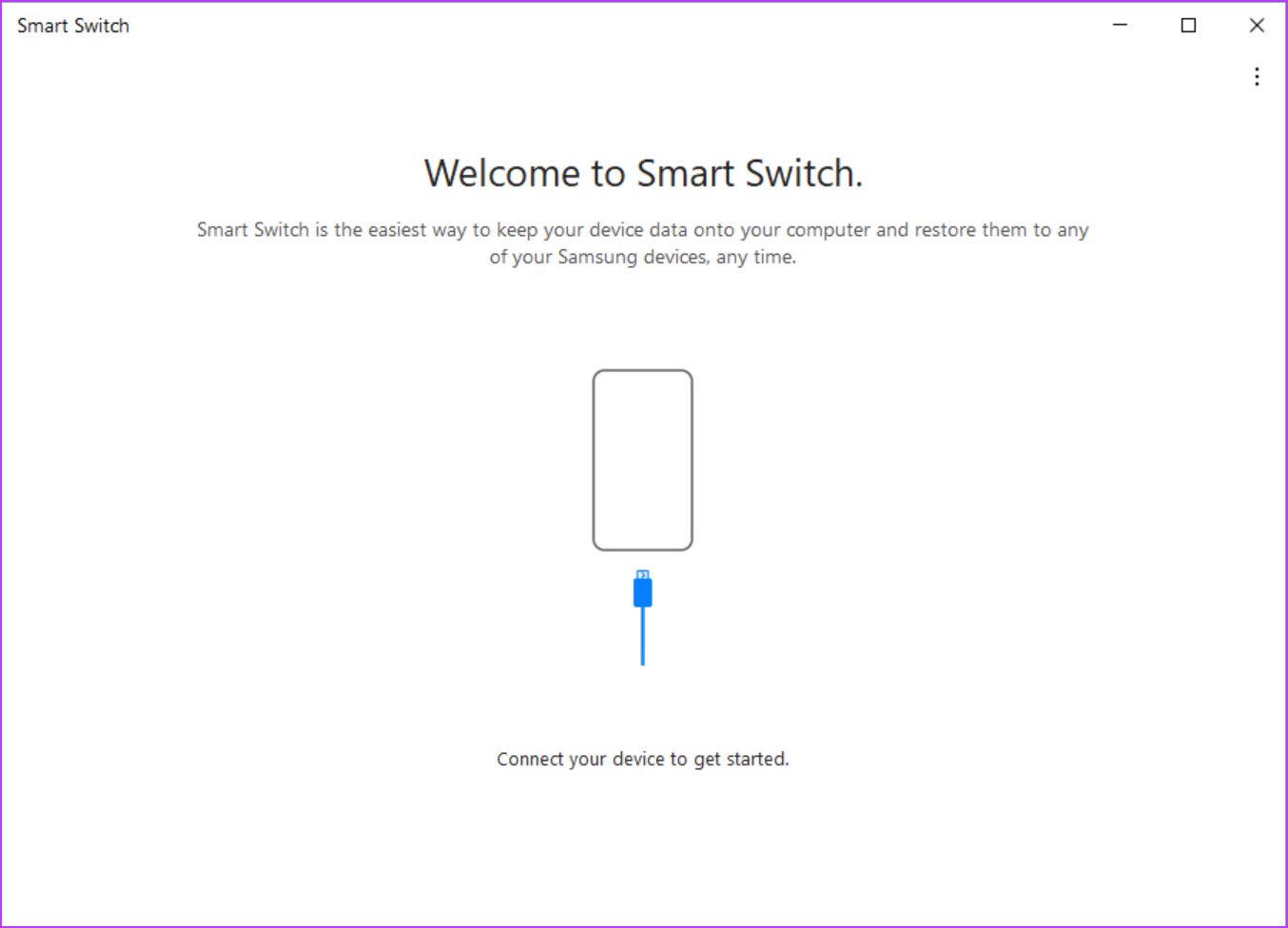
ขั้นตอนที่ 3:ที่ นี่คลิกที่การสำรองข้อมูล
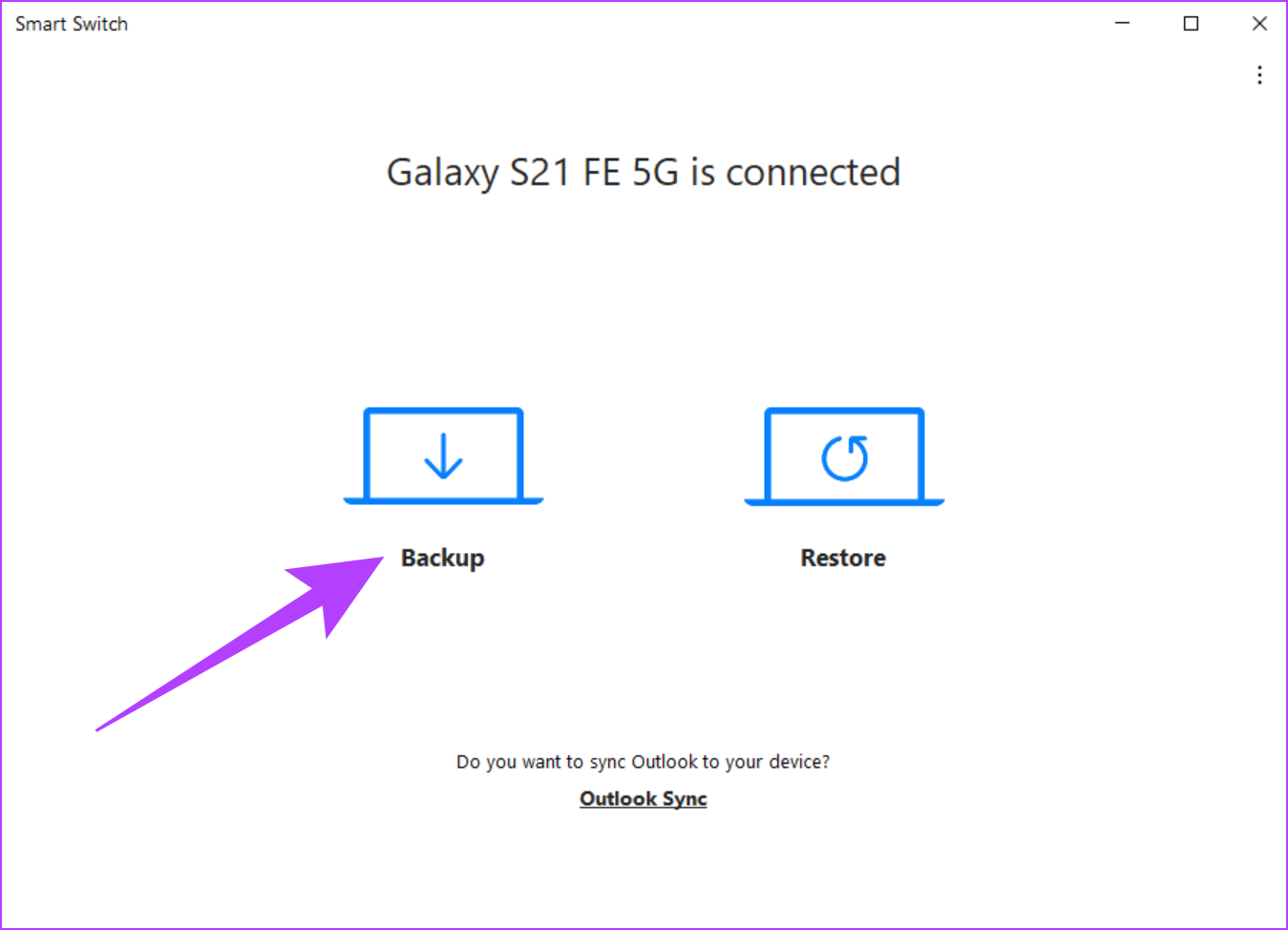
ขั้นตอนที่ 4:เลื่อนลงและคลิกที่การสำรองข้อมูลอีกครั้ง
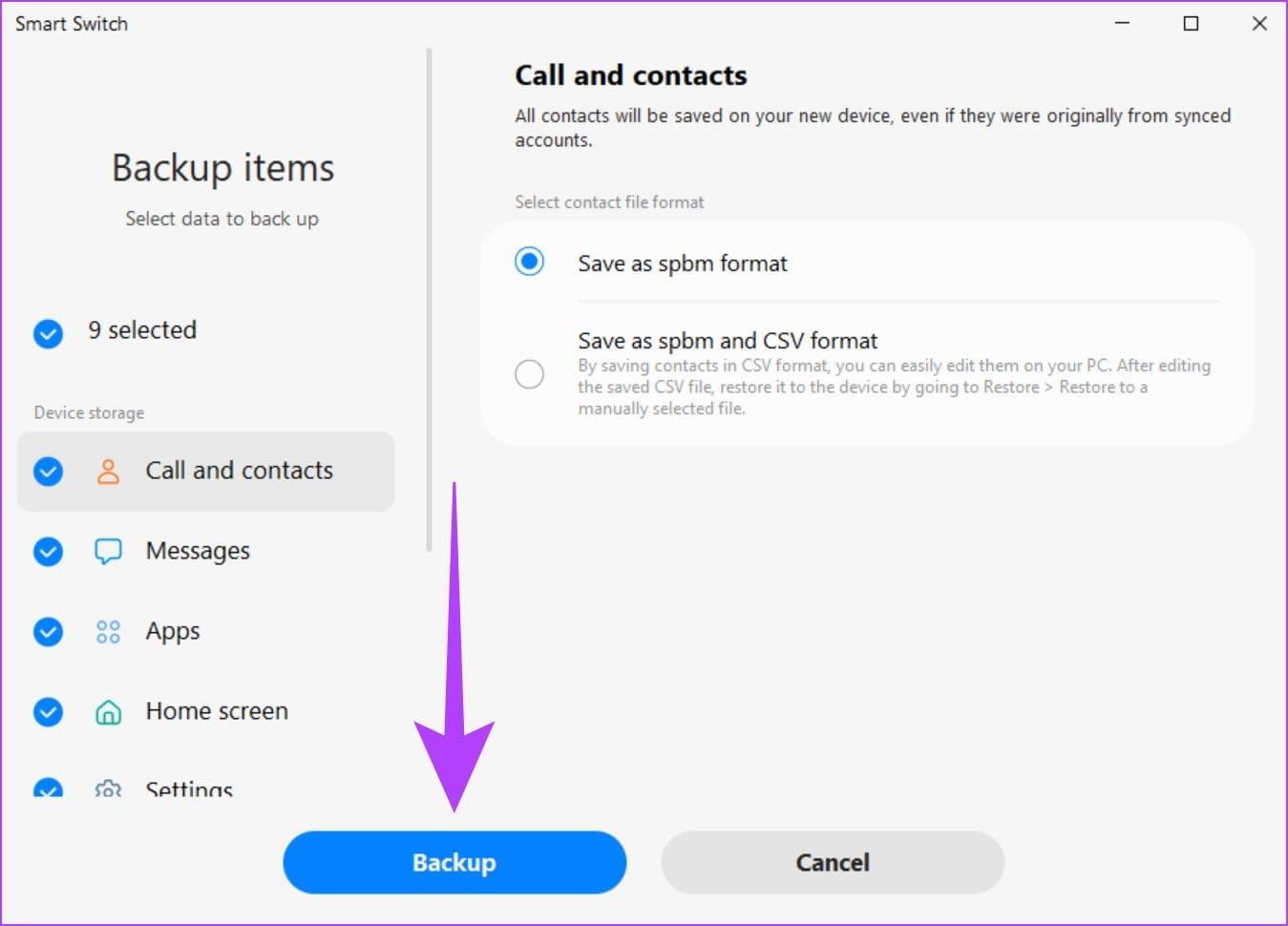
ขั้นตอนที่ 5:เมื่อเสร็จแล้วให้คลิกที่ตกลง จากนั้นปิดหน้าต่าง
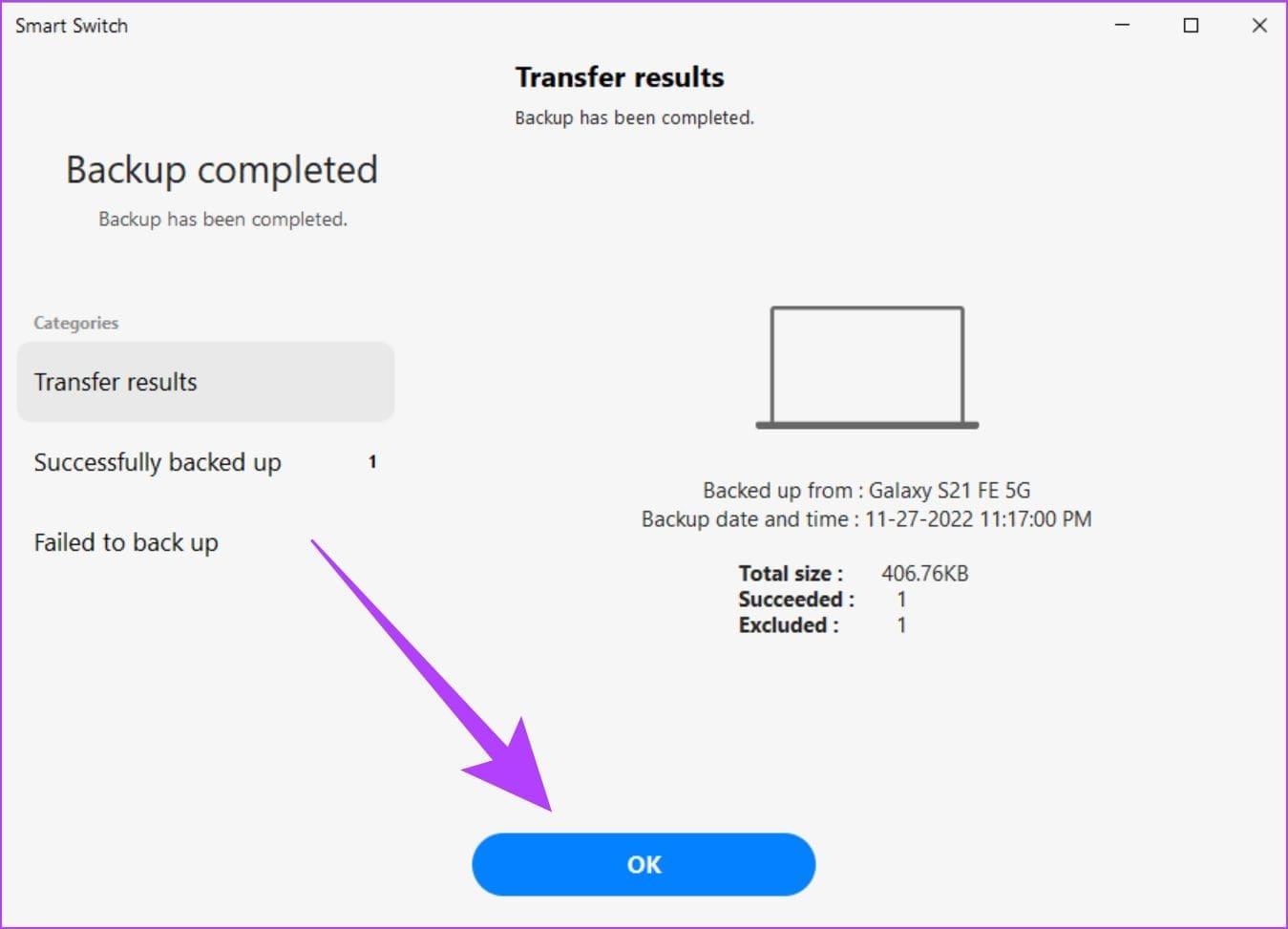
การสำรองข้อมูล Samsung Smart Switch ไปยังเดสก์ท็อปเสร็จสมบูรณ์แล้ว
หลังจากสำรองข้อมูลแล้ว ต่อไปนี้เป็นขั้นตอนในการกู้คืนข้อมูลจากเดสก์ท็อปของคุณไปยังโทรศัพท์ Galaxy ใหม่โดยใช้ Samsung Smart Switch
ขั้นตอนที่ 1:เปิดแอปพลิเคชัน Smart Switch บนระบบของคุณ
ขั้นตอนที่ 2:เชื่อมต่อโทรศัพท์เครื่องใหม่ของคุณเข้ากับเดสก์ท็อปโดยใช้สาย USB ที่ใช้งานร่วมกันได้
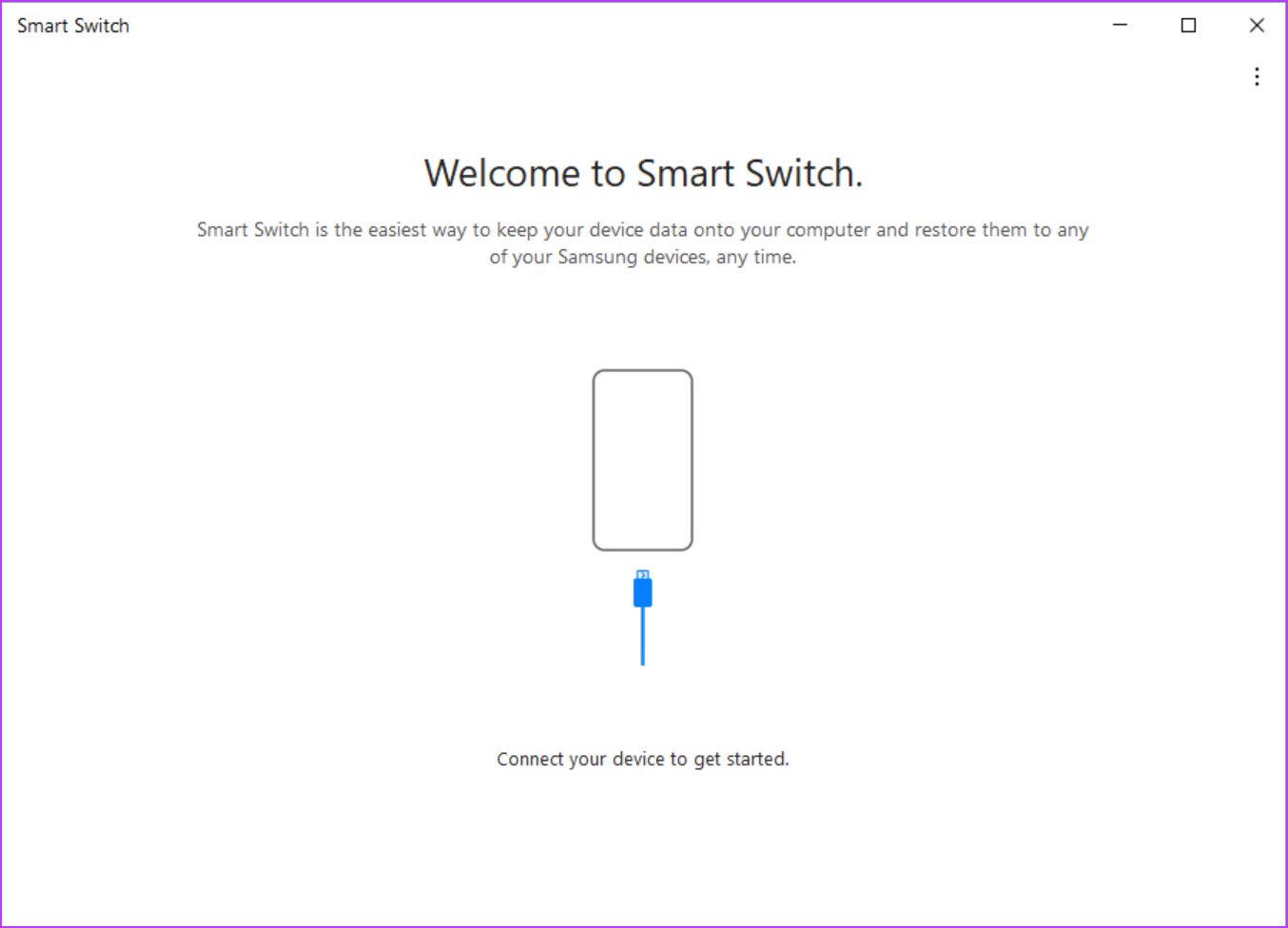
ขั้นตอนที่ 3:ที่ นี่คลิกที่คืนค่า

ขั้นตอนที่ 4:ตอนนี้คลิกที่ข้อมูลสำรองที่คุณต้องการกู้คืน จากนั้นเลื่อนลงและคลิกที่คืนค่า
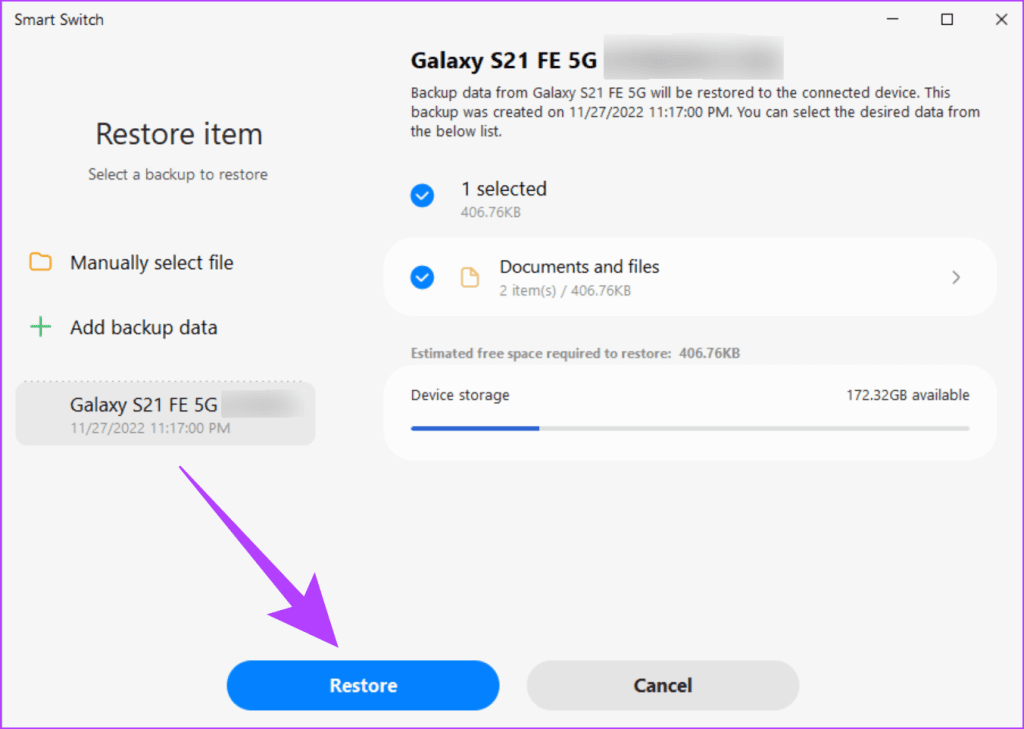
ขั้นตอนที่ 5:เมื่อการคืนค่าข้อมูลเสร็จสมบูรณ์ คลิกตกลง ตอนนี้ปิดหน้าต่าง
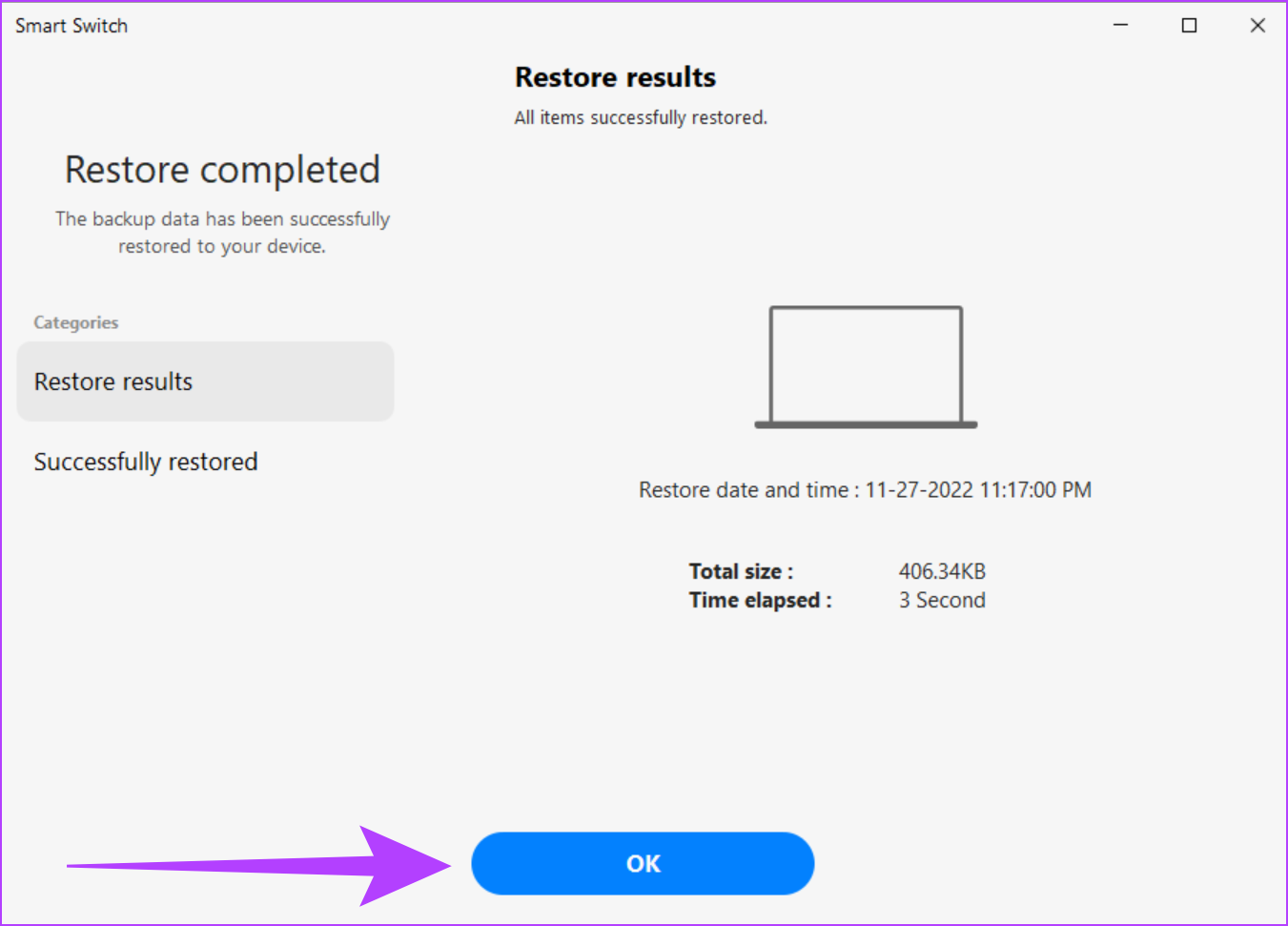
ข้อมูลของคุณจะถูกถ่ายโอนไปยังโทรศัพท์ Galaxy เครื่องใหม่ของคุณ
1. เนื้อหาในโทรศัพท์เครื่องเก่าของฉันจะถูกลบโดยอัตโนมัติหรือไม่
ไม่ เนื้อหาในโทรศัพท์เครื่องเก่าของคุณจะไม่ถูกลบออก หากจำเป็น คุณสามารถทำการรีเซ็ตอุปกรณ์เก่าด้วยตนเองได้
2. ฉันจำเป็นต้องถอดซิมการ์ดออกก่อนใช้ Samsung Smart Switch หรือไม่
ไม่ ไม่จำเป็นต้องถอดซิมการ์ดออกเพื่อใช้ Samsung Smart Switch หรือจะใช้ Samsung Smart Switch ก็ได้หากอุปกรณ์ไม่มีซิมการ์ด
3. ฉันจำเป็นต้องเปิดใช้งานโทรศัพท์เครื่องใหม่ก่อนใช้ Samsung Smart Switch หรือไม่
ใช่ โทรศัพท์จะต้องใช้งานได้จึงจะใช้ Samsung Smart Switch เพื่อถ่ายโอนข้อมูลได้
เนื่องจากโทรศัพท์รุ่นใหม่เปิดตัวบ่อยขึ้น การถ่ายโอนข้อมูลจากโทรศัพท์เครื่องเก่าไปยังโทรศัพท์เครื่องใหม่จึงกลายเป็นส่วนสำคัญในการซื้อโทรศัพท์เครื่องใหม่ ดังนั้นในบทความนี้ เราได้กล่าวถึงวิธีใช้ Samsung Smart Switch เพื่อสำรองและถ่ายโอนข้อมูลบนโทรศัพท์ Galaxy ด้วยการให้ข้อมูลเชิงลึกเกี่ยวกับคุณสมบัติและรายละเอียดของแอปพลิเคชัน เราหวังว่าการเปลี่ยนไปใช้โทรศัพท์เครื่องใหม่ของคุณจะราบรื่นและง่ายดาย
เรียนรู้เกี่ยวกับสถานการณ์ที่คุณอาจได้รับข้อความ “บุคคลนี้ไม่พร้อมใช้งานบน Messenger” และวิธีการแก้ไขกับคำแนะนำที่มีประโยชน์สำหรับผู้ใช้งาน Messenger
ต้องการเพิ่มหรือลบแอพออกจาก Secure Folder บนโทรศัพท์ Samsung Galaxy หรือไม่ นี่คือวิธีการทำและสิ่งที่เกิดขึ้นจากการทำเช่นนั้น
ไม่รู้วิธีปิดเสียงตัวเองในแอพ Zoom? ค้นหาคำตอบในโพสต์นี้ซึ่งเราจะบอกวิธีปิดเสียงและเปิดเสียงในแอป Zoom บน Android และ iPhone
รู้วิธีกู้คืนบัญชี Facebook ที่ถูกลบแม้หลังจาก 30 วัน อีกทั้งยังให้คำแนะนำในการเปิดใช้งานบัญชี Facebook ของคุณอีกครั้งหากคุณปิดใช้งาน
เรียนรู้วิธีแชร์เพลย์ลิสต์ Spotify ของคุณกับเพื่อน ๆ ผ่านหลายแพลตฟอร์ม อ่านบทความเพื่อหาเคล็ดลับที่มีประโยชน์
AR Zone เป็นแอพเนทีฟที่ช่วยให้ผู้ใช้ Samsung สนุกกับความจริงเสริม ประกอบด้วยฟีเจอร์มากมาย เช่น AR Emoji, AR Doodle และการวัดขนาด
คุณสามารถดูโปรไฟล์ Instagram ส่วนตัวได้โดยไม่ต้องมีการตรวจสอบโดยมนุษย์ เคล็ดลับและเครื่องมือที่เป็นประโยชน์สำหรับการเข้าถึงบัญชีส่วนตัวของ Instagram 2023
การ์ด TF คือการ์ดหน่วยความจำที่ใช้ในการจัดเก็บข้อมูล มีการเปรียบเทียบกับการ์ด SD ที่หลายคนสงสัยเกี่ยวกับความแตกต่างของทั้งสองประเภทนี้
สงสัยว่า Secure Folder บนโทรศัพท์ Samsung ของคุณอยู่ที่ไหน? ลองดูวิธีต่างๆ ในการเข้าถึง Secure Folder บนโทรศัพท์ Samsung Galaxy
การประชุมทางวิดีโอและการใช้ Zoom Breakout Rooms ถือเป็นวิธีการที่สร้างสรรค์สำหรับการประชุมและการทำงานร่วมกันที่มีประสิทธิภาพ.


![วิธีกู้คืนบัญชี Facebook ที่ถูกลบ [2021] วิธีกู้คืนบัญชี Facebook ที่ถูกลบ [2021]](https://cloudo3.com/resources4/images1/image-9184-1109092622398.png)





